幅広い編集アプリに対応したテンプレートが使い放題のMotion Arrayとは?
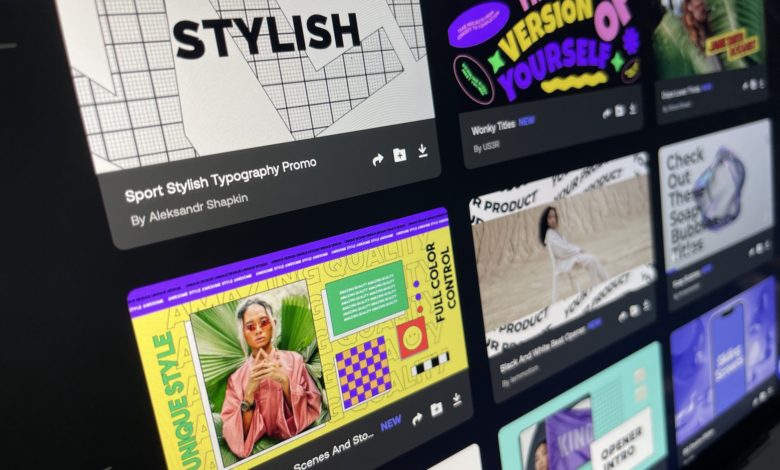
映画やコマーシャルなどの映像作品のクオリティを上げたいのであれば、モーショングラフィックスを追加するというのも一つの方法ですが、一からAfter EffectsやApple Motionを使って作成するということになると時間や予算的に厳しい場合もあるかもしれません。
そんな時に役立つのがテンプレートなのですが、テンプレートを提供しているサービスの多くはテンプレートごとにライセンスを支払う方法がほとんどで、動画を量産したい場合やコストを抑えつつ、より多くのモーショングラフィックスを導入したいと考えている場合はあまり向いていません。
しかし、サブスクリプション(定額制)でAdobe Premiere ProやAfter Effects、Apple Final Cut Pro、Blackmagic DaVinci Resolveなど様々な編集アプリのテンプレートが使い放題のMotion Array(モーションアレイ)という便利なサービスがあるというのはご存知だったでしょうか?
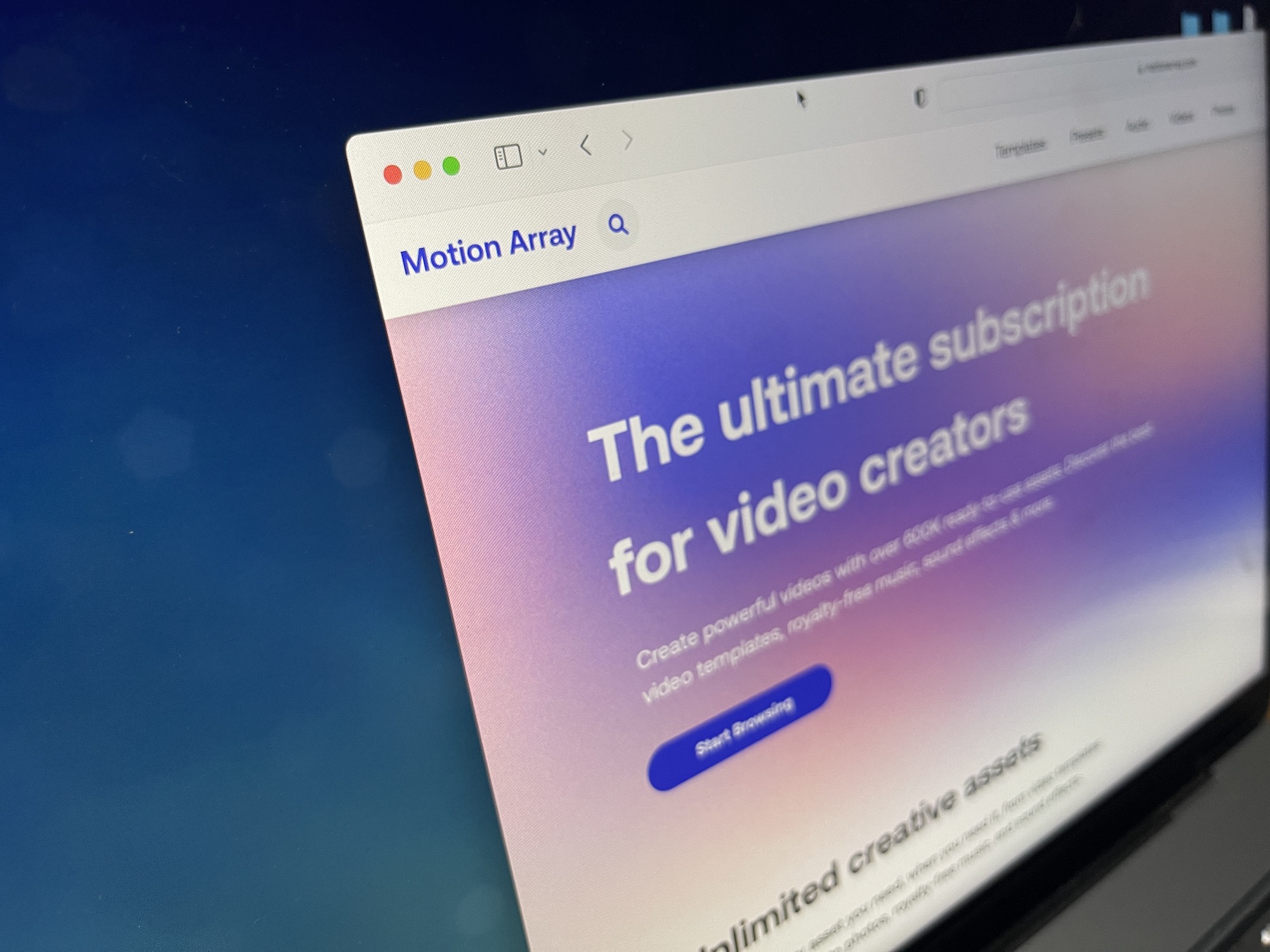
今回はそんなMotion Arrayの登録方法や使い方を紹介していきます。こちらの記事からMotion ArrayのAnnualプランを申し込むと50ドルの割引が適用されるので、気になる方はこの記事を読みながら登録を行ってみてください。
※上のリンクから登録することでAnnualプランに50ドルの割引が適用されます
Motion Arrayとは?
Motion Array(モーションアレイ)とはロイヤリティーフリーBGMやサウンドエフェクトを提供しているArtlistが運営しているサービス。
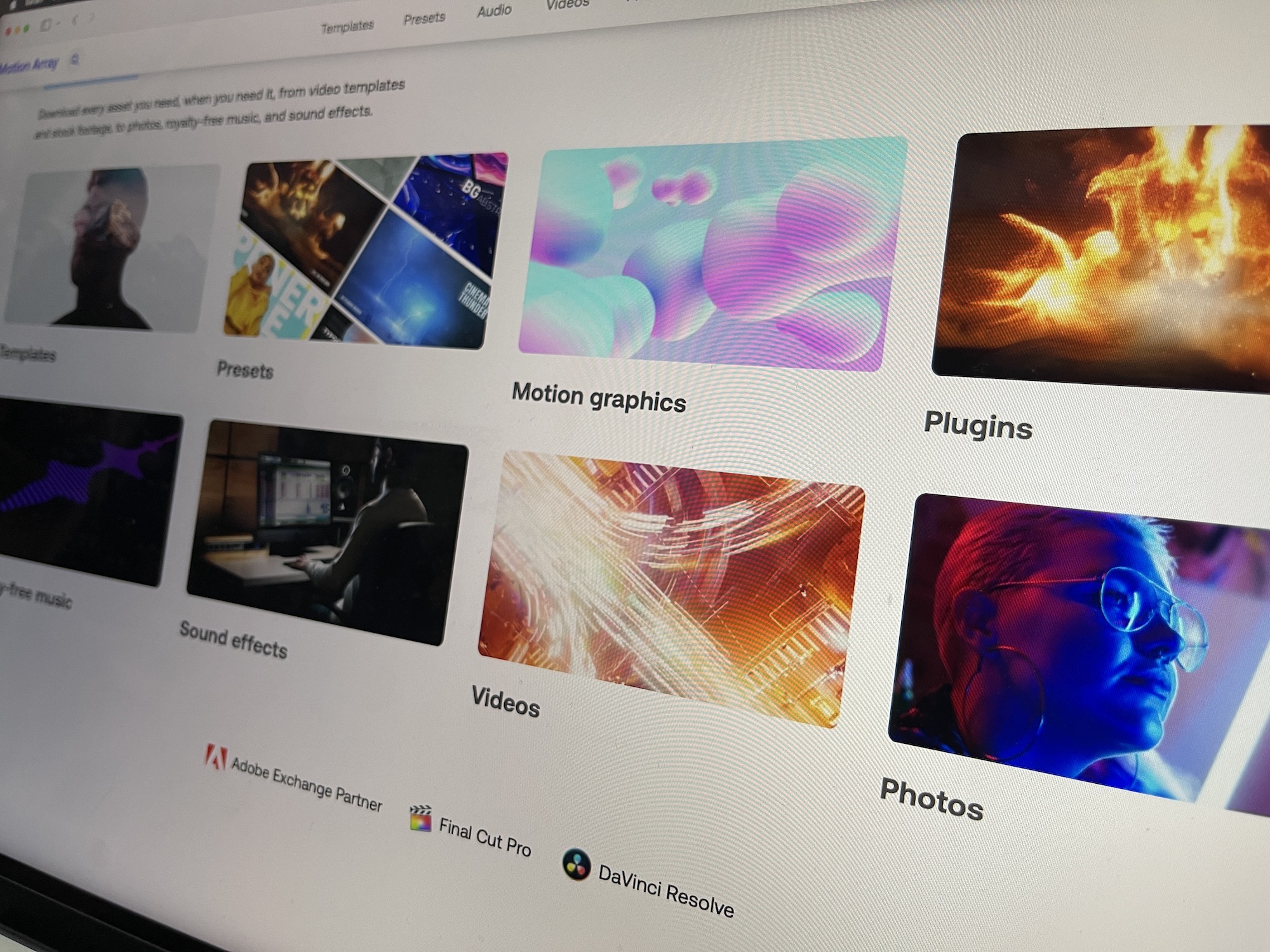
After Effects、Premiere Pro、Premiere ProやDaVinci Resolve、Final Cut Proなど様々な編集アプリに対応したモーショングラフィックスのテンプレートのほか、BGMやサウンドエフェクト、画像や映像など色々なプラットフォームのロイヤリティーフリー素材を提供しているウェブサービスです。
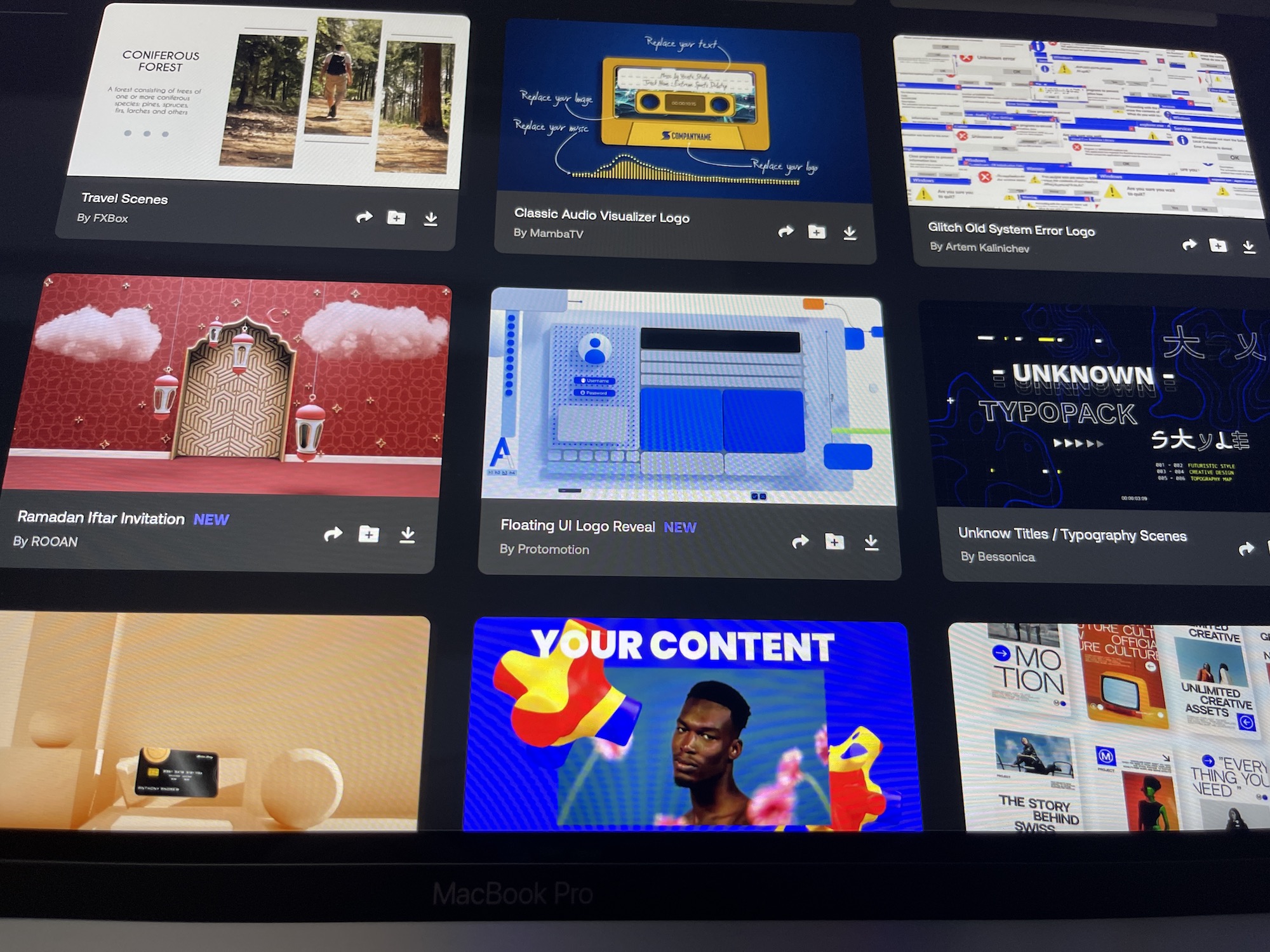
Motion Arrayで利用できるアセット(素材)は2022年4月現在で60万点以上。これだけでも凄いですが、ハイクオリティのアセットが毎月追加されるので、ロイヤリティーフリー素材を多く利用したいという方にはおすすめです。
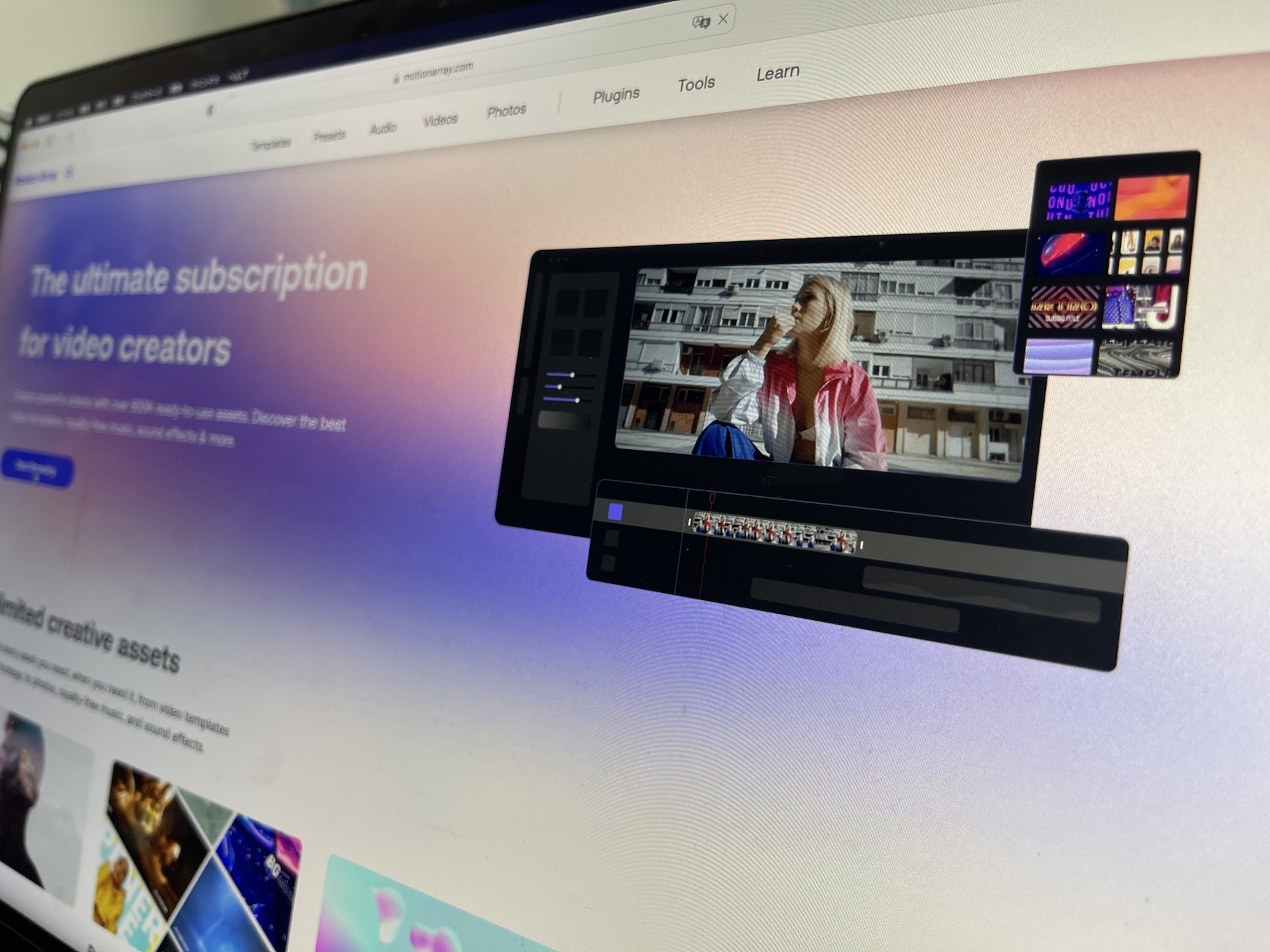
気になる料金設定ですが、Motion Arrayでは主に3種類のプランが用意されており、月額契約のMonthlyプランが29.99ドル/月、年間契約のAnnualプランが249.99ドル/年、そして2名以上のメンバーで利用するTeamプランがあります。
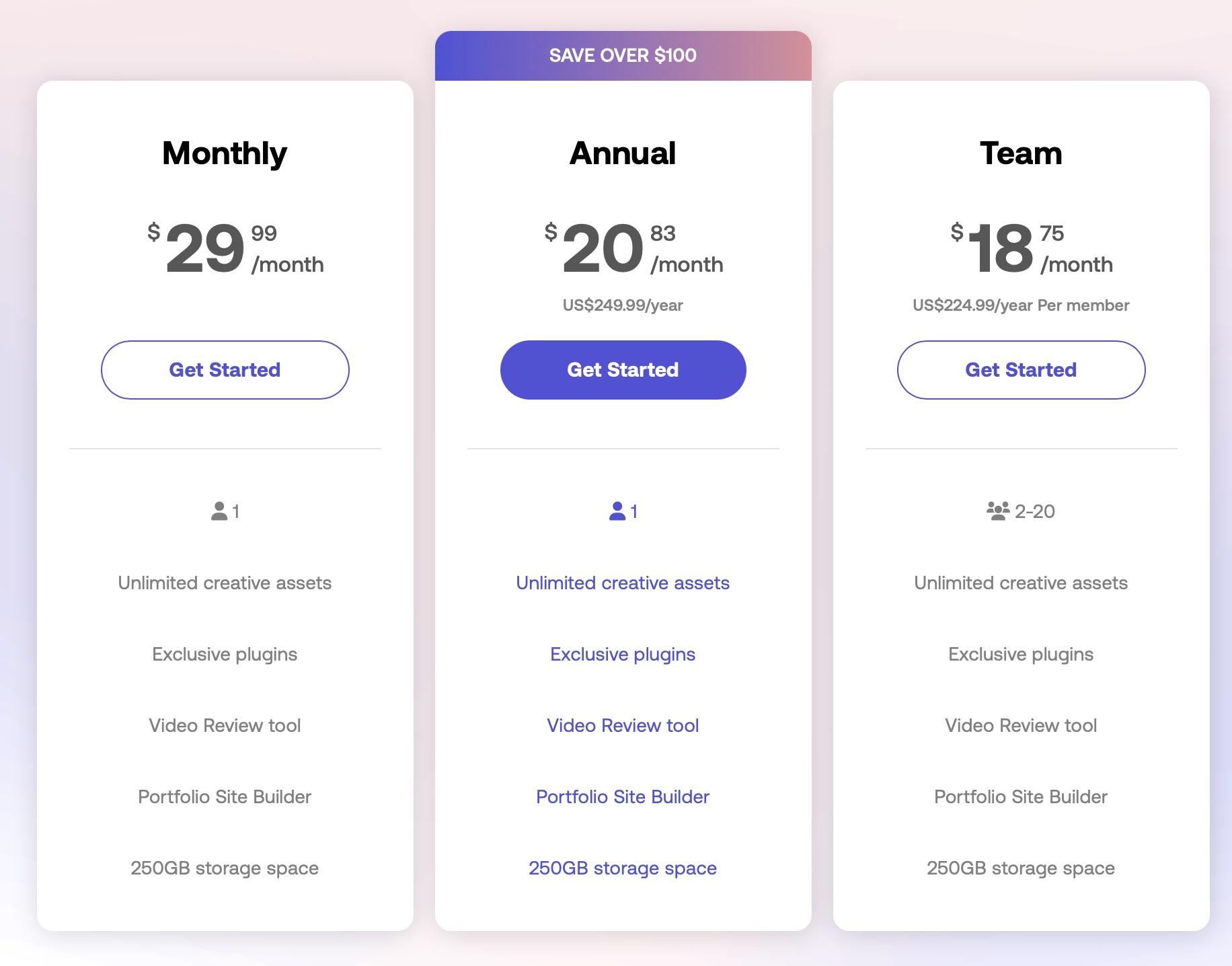
基本的にMonthlyまたはAnnualのプランのいずれかを選ぶことになると思いますが、年間契約のAnnualプランは一度に掛かるコストは高いですが、月額にすると20.83ドルになるため、コストを抑えたいという方はAnnualプランを選択するのがベストです。
Motion Arrayのユーザー登録を行う
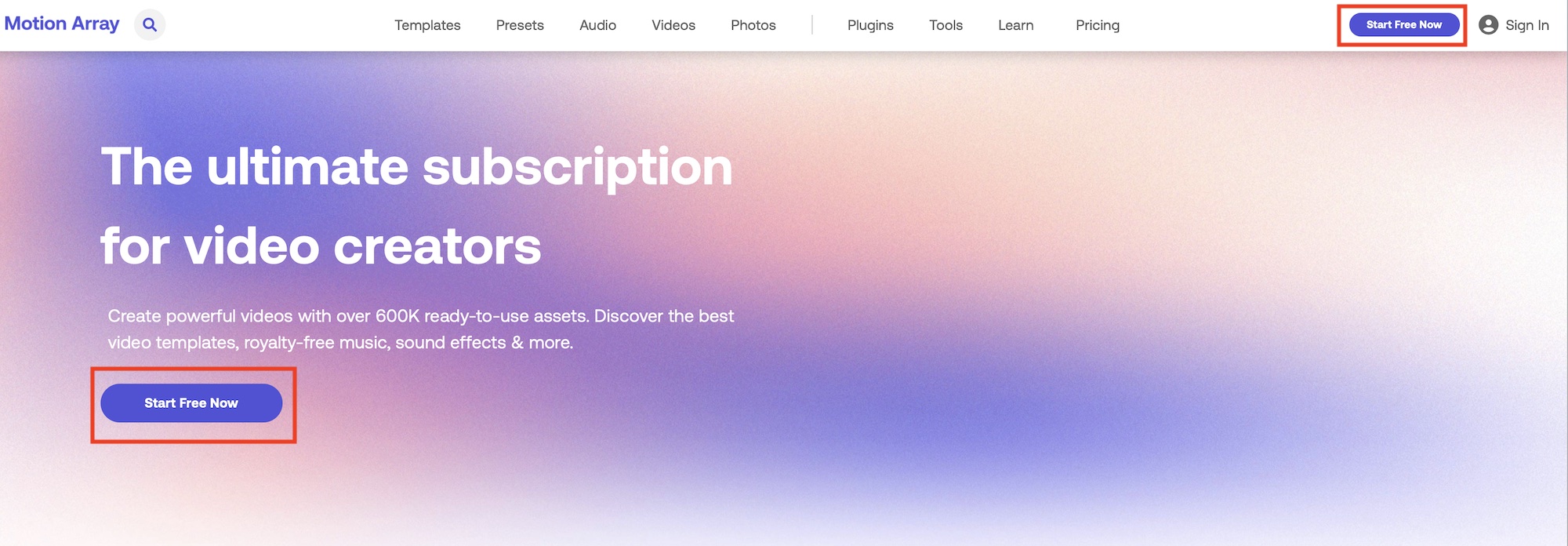
Motion Arrayのウェブサイトにアクセスし、「Start Free Now」をクリックします。
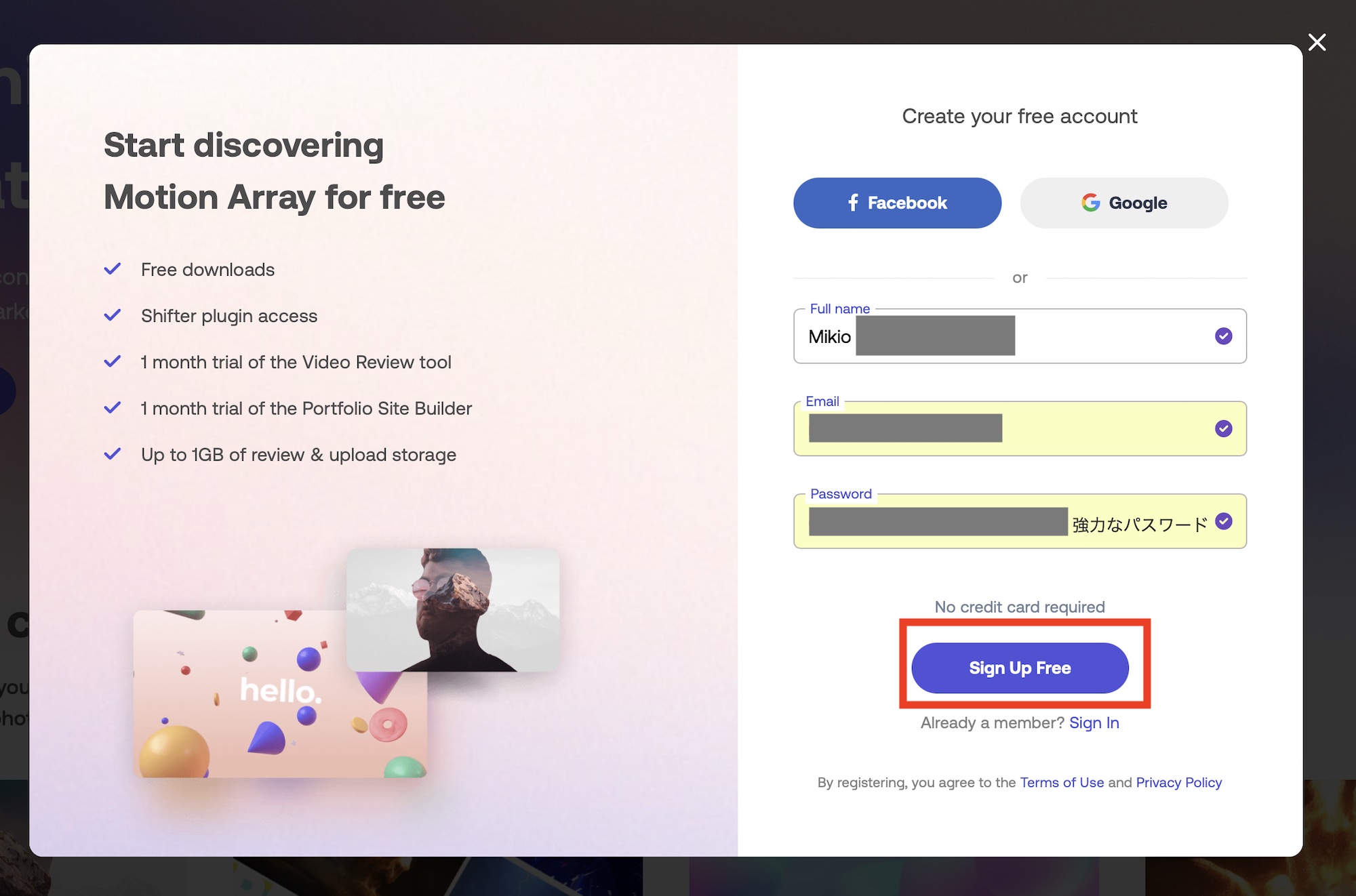
氏名とメールアドレス、パスワードの入力が求められるので、それらを入力し、「Sign Up Free」をクリックします。この段階ではFree Plan(無料プランへ)の登録なので、クレジットカードの入力は求められません。
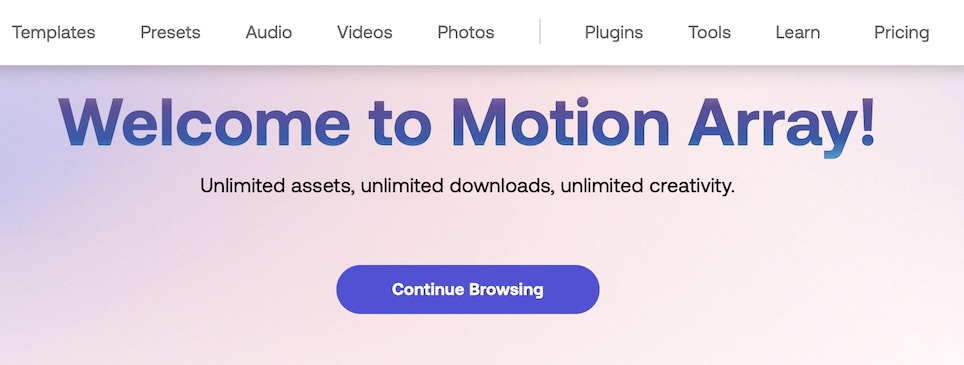
入力が完了すると上のような画面になるので、「Continue Browsing」をクリックしてアセットを確認することが出来ます。
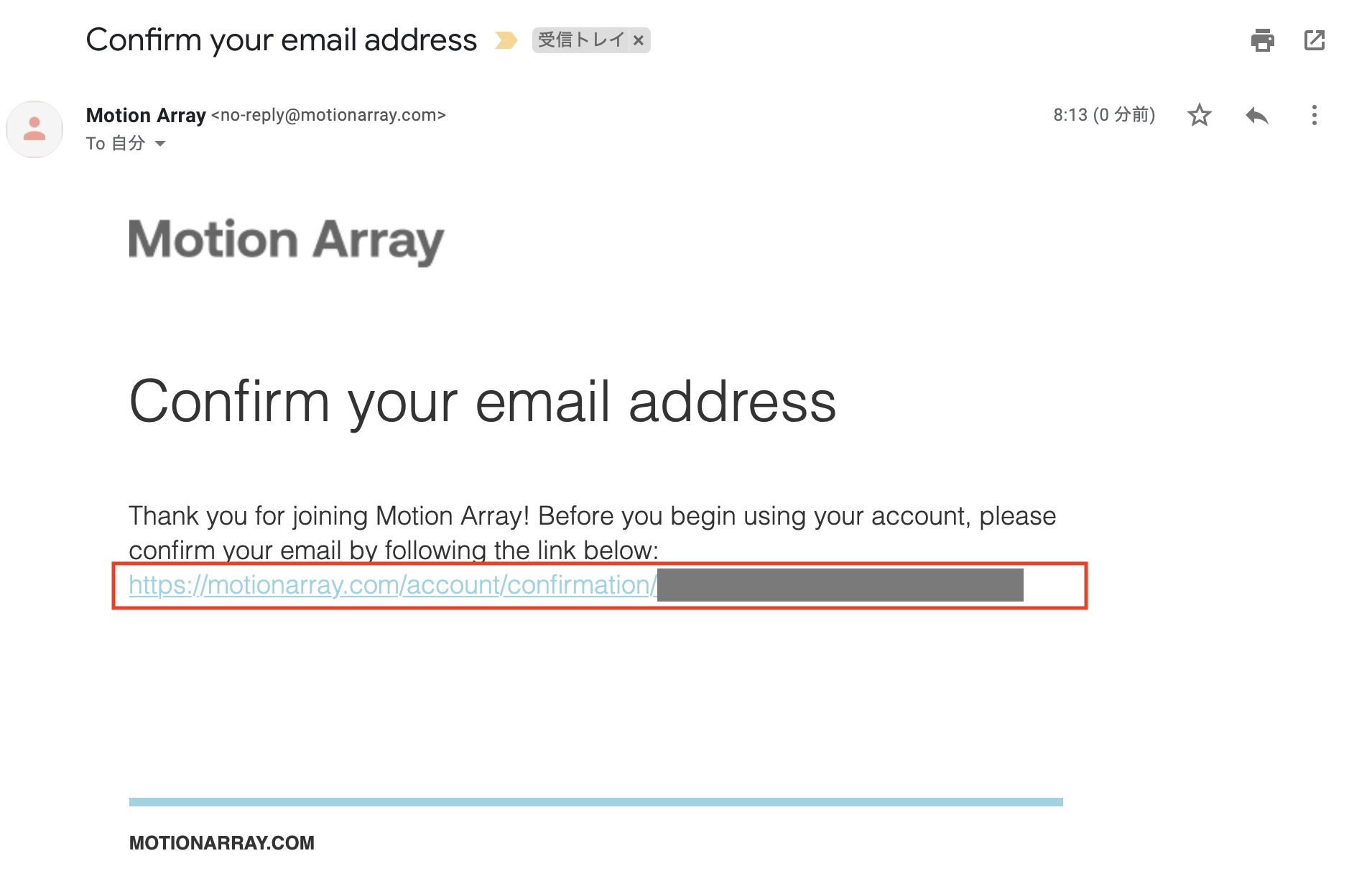
なお、登録したメールアドレスにはアカウント確認のためのリンクが送られます。リンクをクリックしてアカウント作成を完了させましょう。
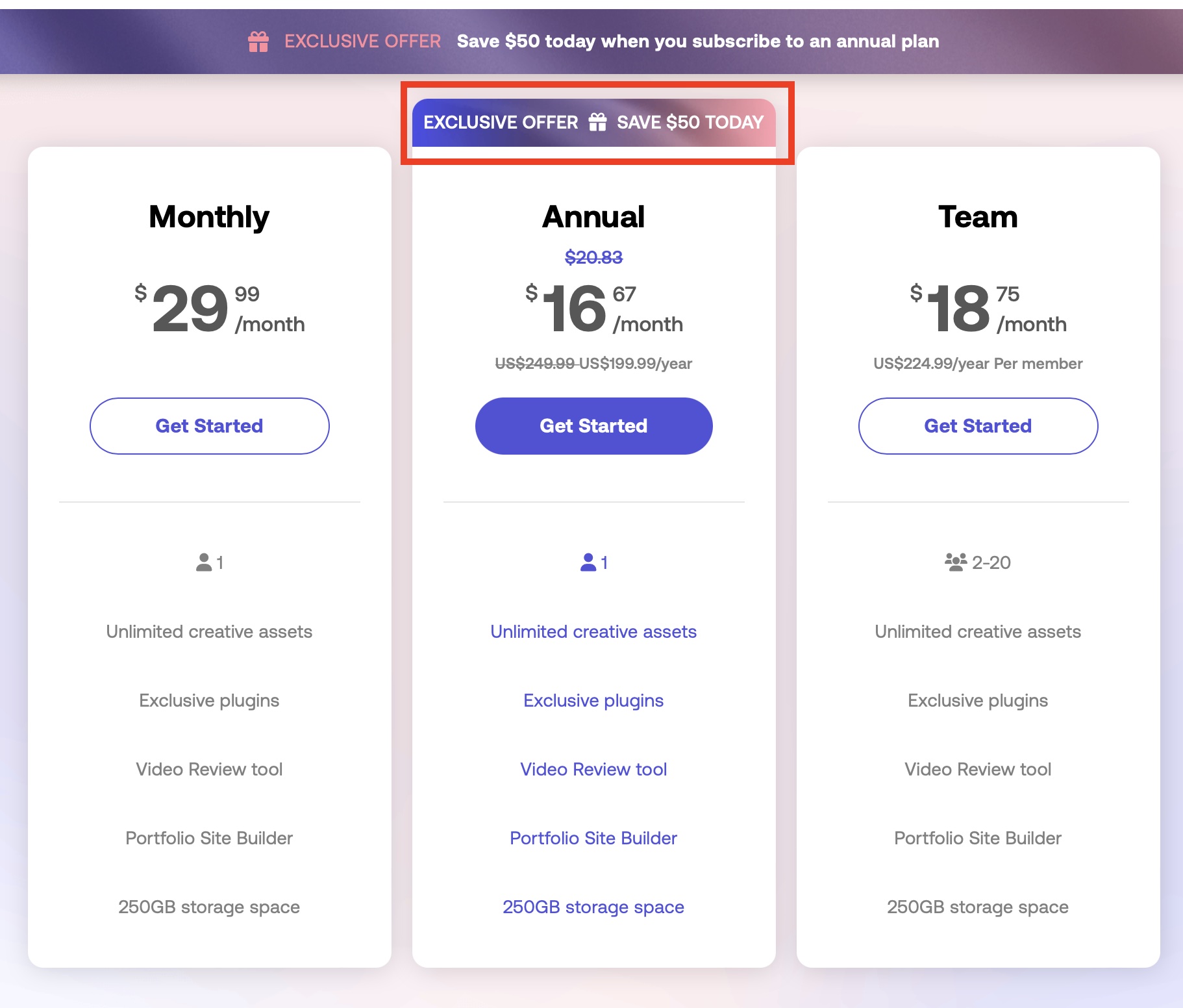
Freeプランでもそのまま利用できますが、こちらの記事経由でMotion Arrayに登録し、料金が上のようにAnnualプランに「Exclusive Offer SAVE $50 TODAY」と表示されていれば50ドルの割引が利用できるので、ぜひ利用してみてください。
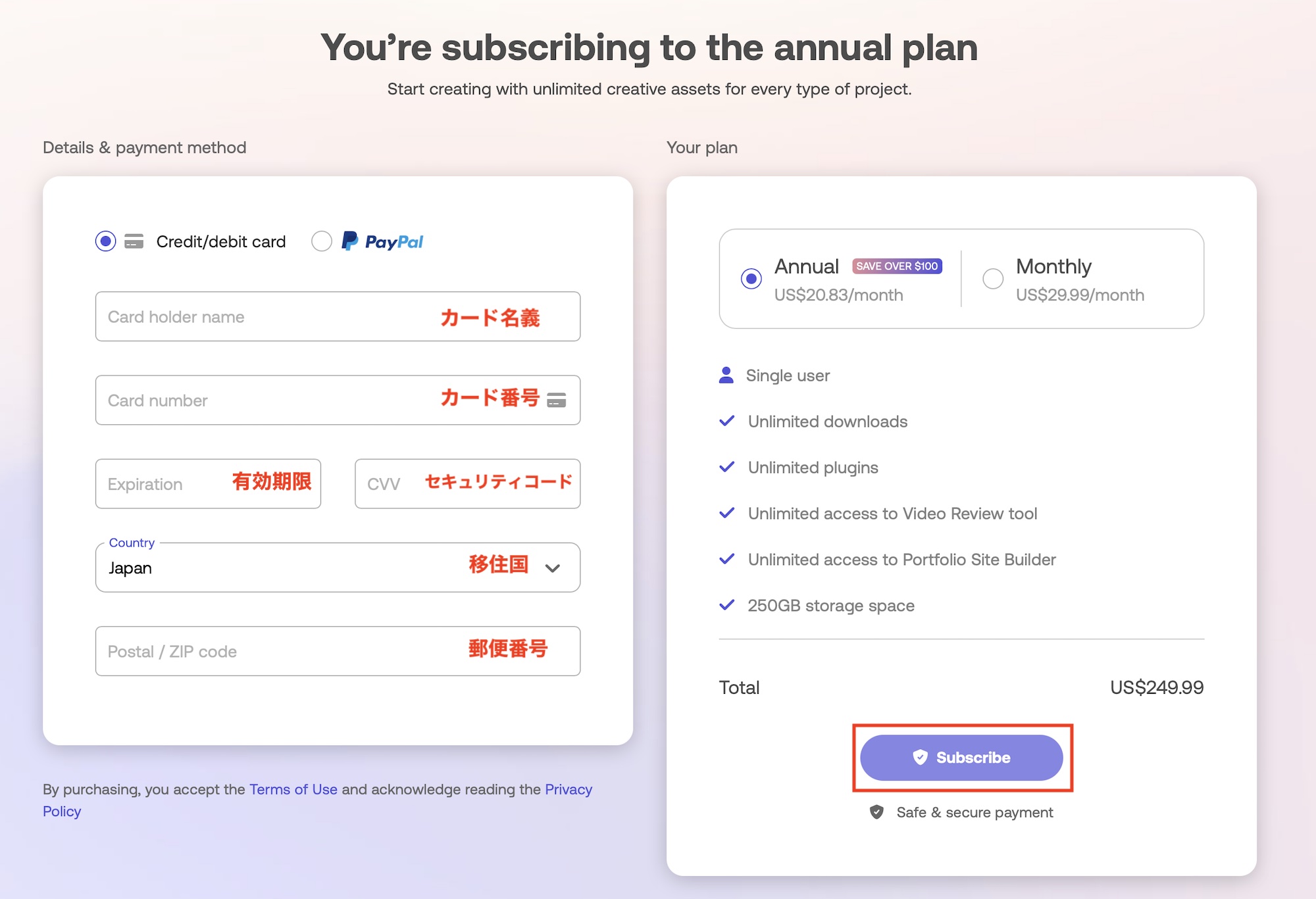
支払いを進める場合は各プランにある「Get Started」をクリックし、上のような画面からカード情報とプランを選択し、「Subscribe」をクリックして支払いを完了させると良いでしょう。
アセットを検索する
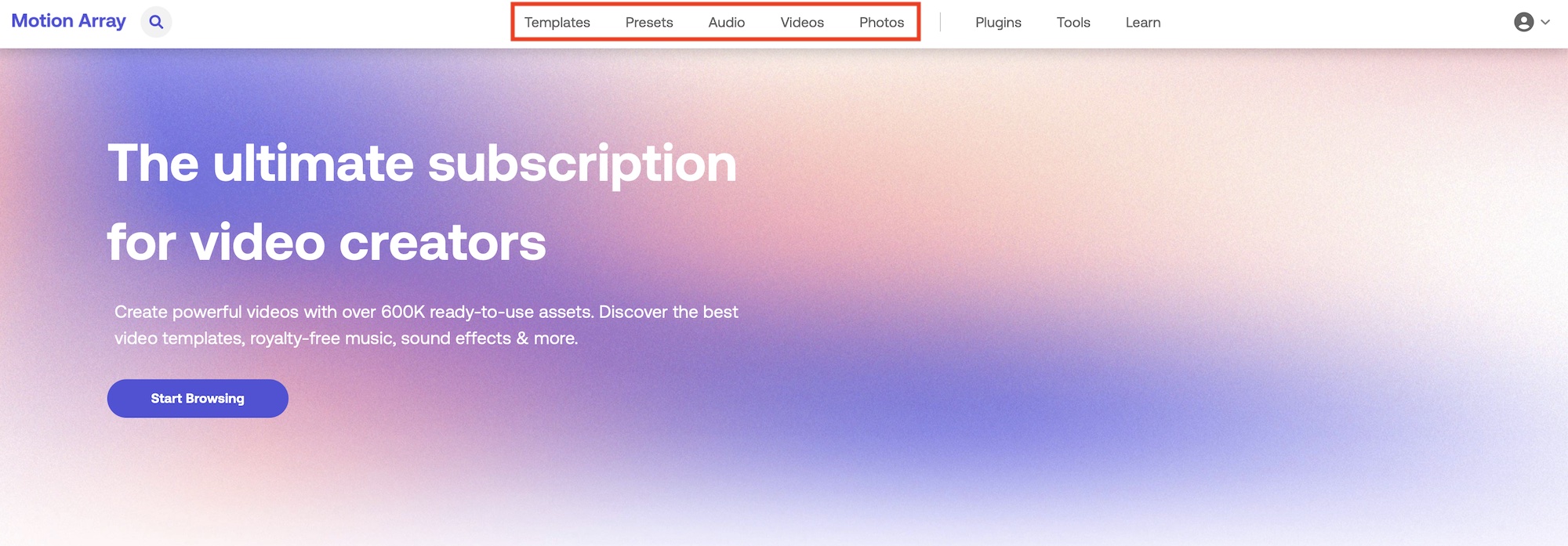
Motion ArrayでモーショングラフィックステンプレートやBGMなどのアセットを検索するには上部中央にある「Templates(テンプレート)」、「Presets(プリセット)」、「Audio(音源)」、「Videos(ビデオ)」、「Photos(写真)」から入手したいテンプレートのカテゴリを選択します。
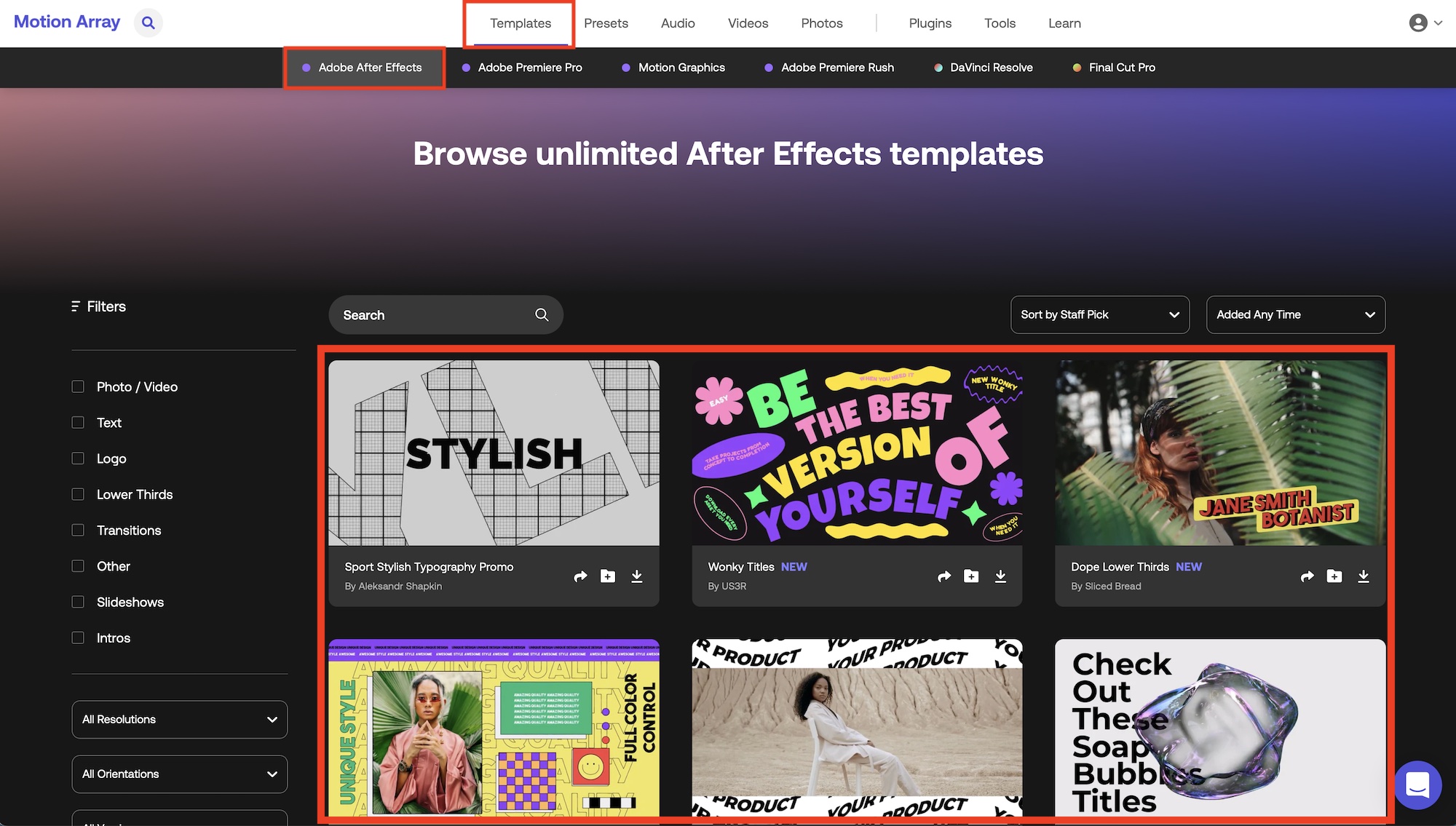
試しに今回は「Templates」の中にあるAfter Effectsのテンプレートのページをクリックしてみると、モーショングラフィックステンプレートがサムネイルで表示されています。
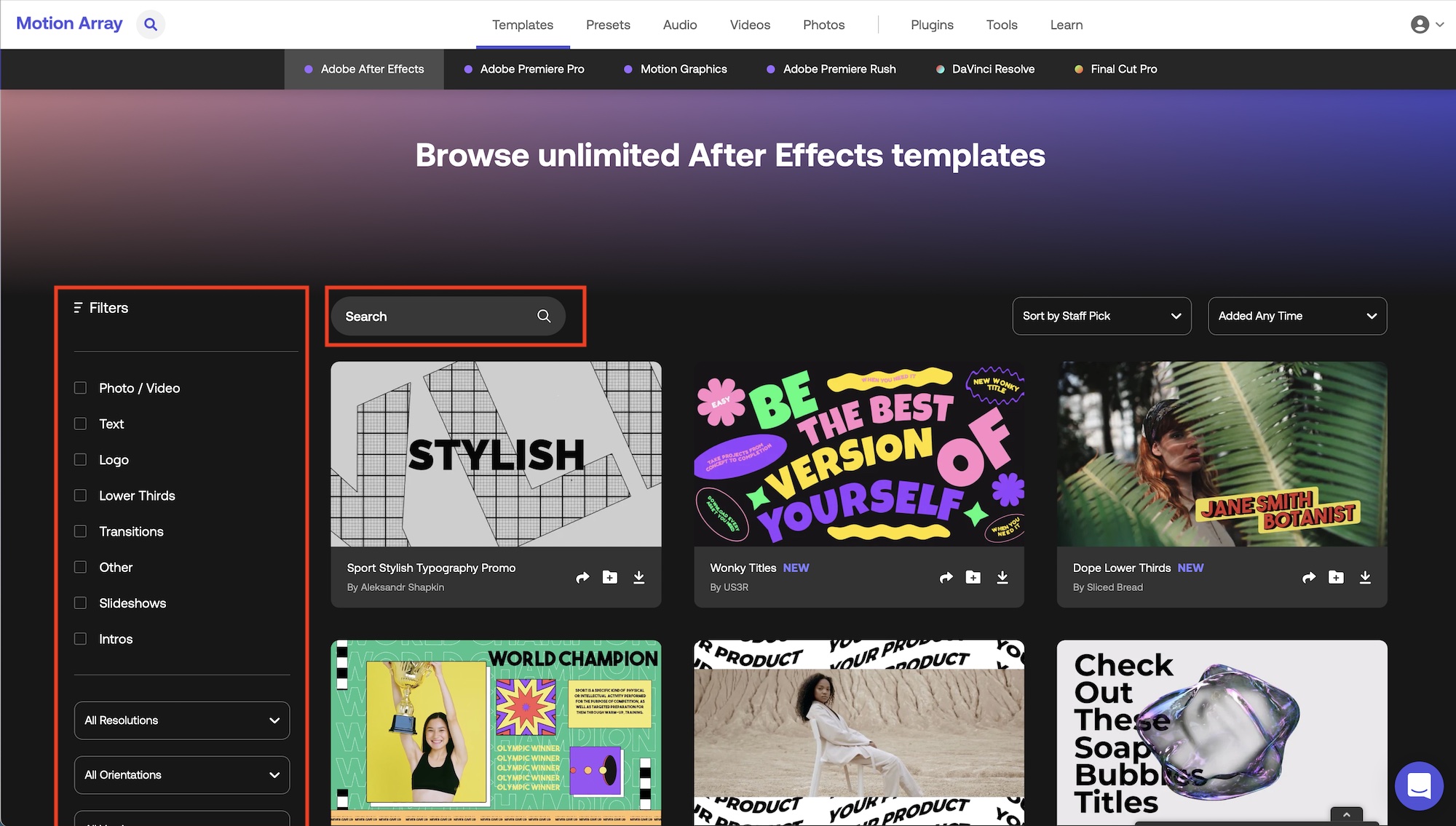
サムネイルをマウスオーバーするとプレビュー再生されるほか、「Search」の検索窓でキーワードを入力したり、左側のフィルタを使ってアセットを検索することが出来ます。
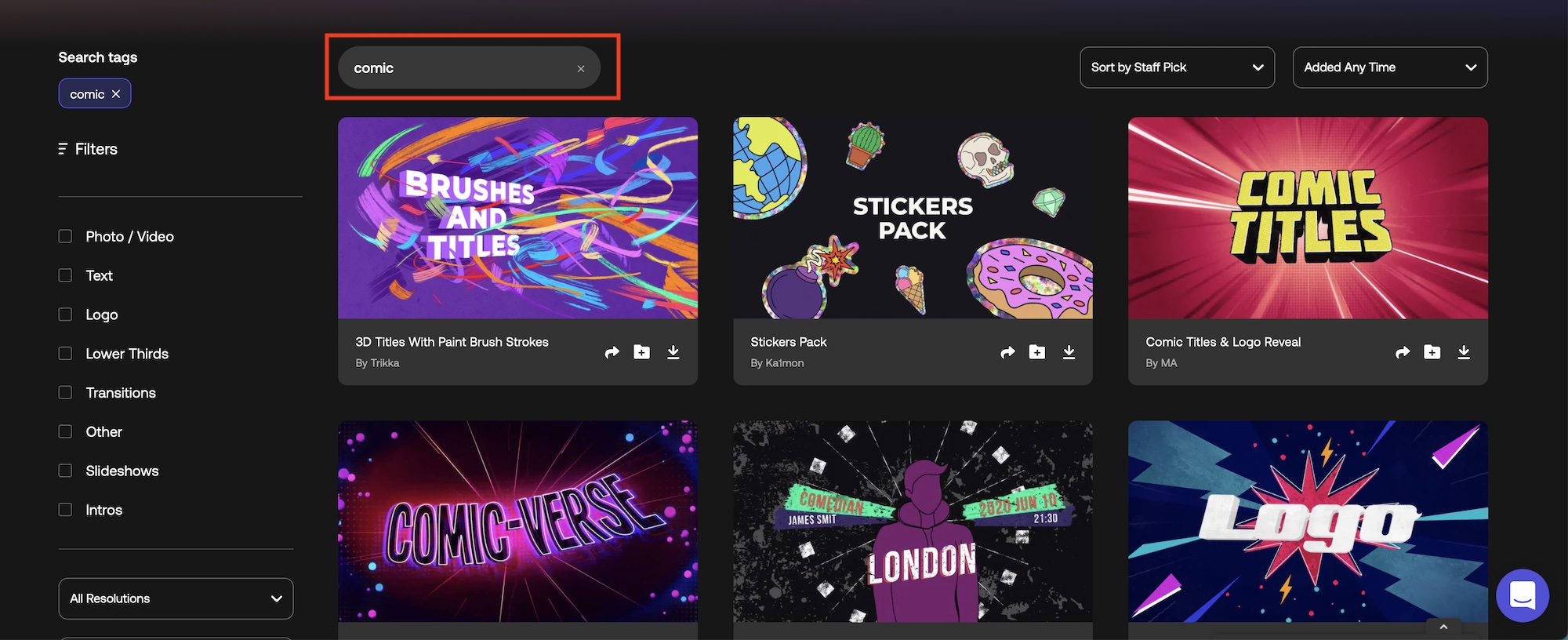
Motion Arrayは残念ながら日本語には対応していないので、基本的に英単語を使っての検索になりますが、「Comic(漫画)」や「Futuristic(未来的)」など簡単な単語だけで検索できるので問題ないと思います。
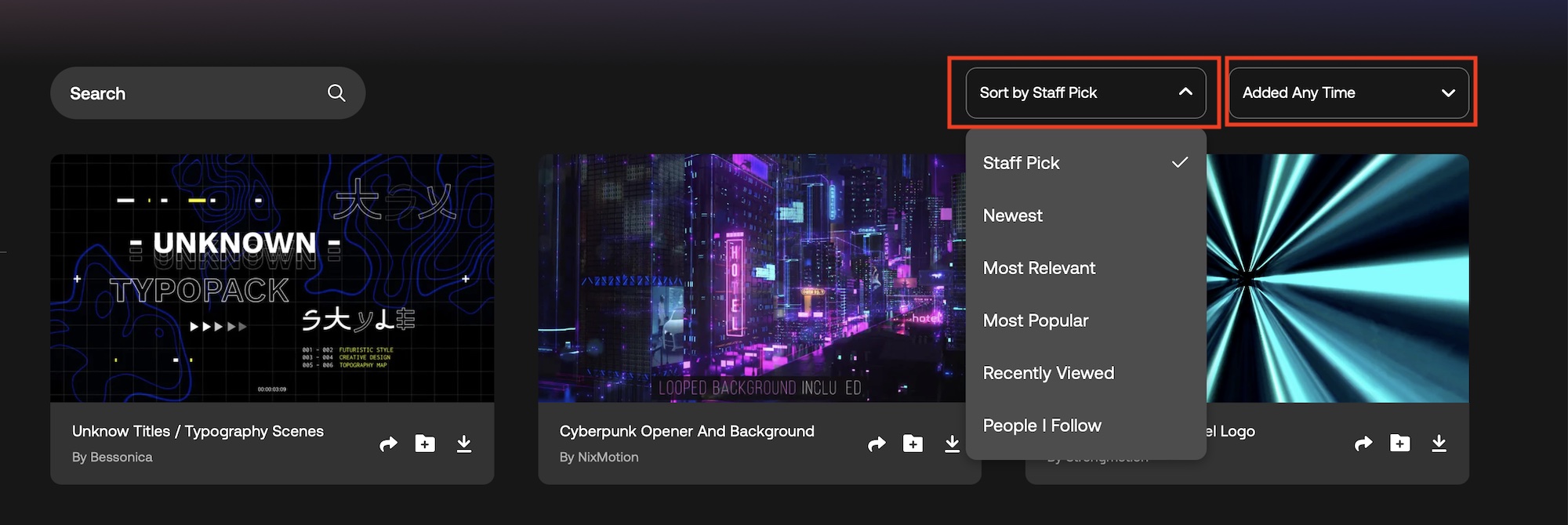
アセット一覧の右上には「Sort by(整列)」と「Added(追加日)」のオプションもあるので、新規追加順にしたり、人気のアセットなどを表示させることも出来ます。
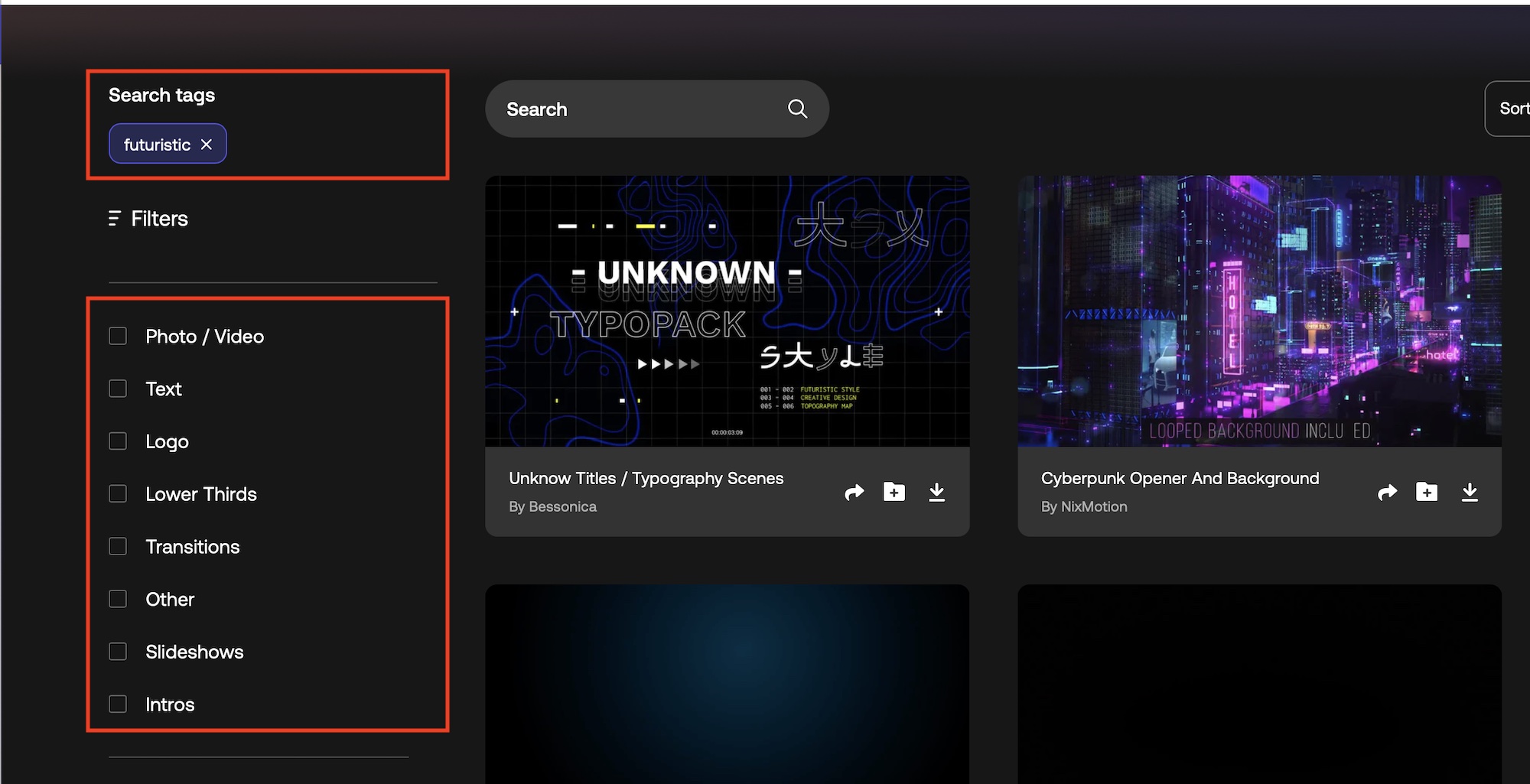
左側のフィルタではより細かくアセットを検索できます。「Search tags」から入力したキーワード・タグを削除したり、チェックボックスから子カテゴリを選択できます。
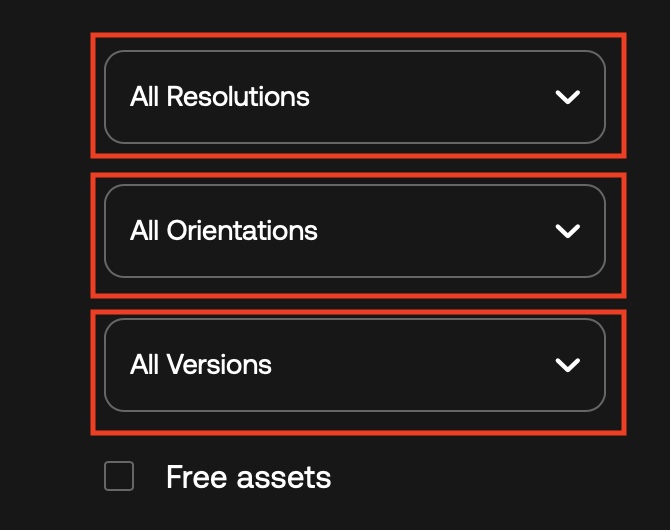
さらにその下にあるドロップダウンメニューでは「Resolution(解像度)」、「Orientation(向き)」、「Versions(アプリのバージョンアップ)」が用意されており、プロジェクトに合わせたアセットを表示できます。
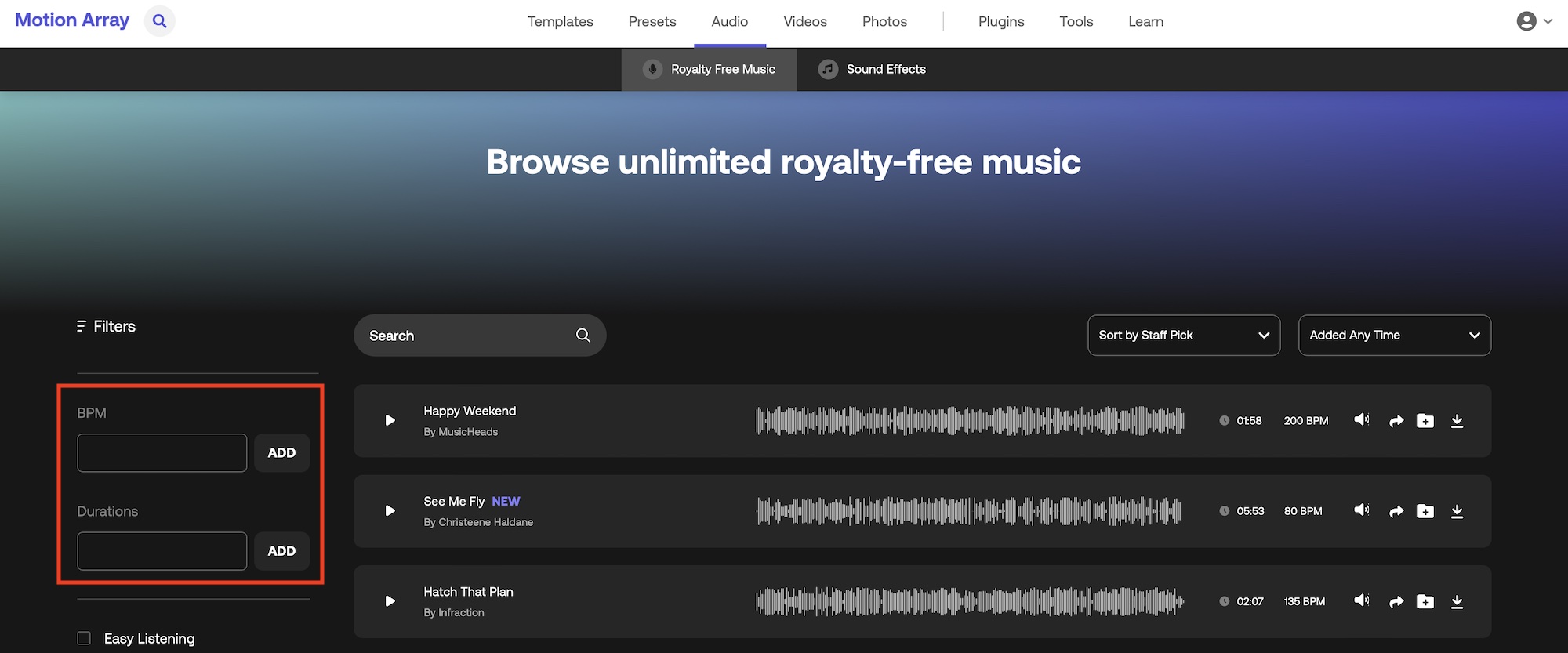
他のアセットのカテゴリページを表示させてもアセット検索や表示の操作は同じですが、上のようにロイヤリティーフリー音楽(Royalty Free Music)のページを開くと、若干デザインが変わる場合があります。BGMの場合は左側にBPMやDuration(長さ)の入力項目があります。
アセットをダウンロードする
モーショングラフィックステンプレートをダウンロードしてみましょう。今回はAfter Effectsのものを例にしてみます。

一覧から気になるアセットをクリックして詳細ページを開くと、プレビューを概要が表示されるので、「Download」をクリックしてアセットをダウンロードします。

テンプレートは基本的にBGMは含まれていないので、プレビューと同じ音源を使いたい場合は「Music Not Included」の横にあるリンクをクリックすると良いでしょう。
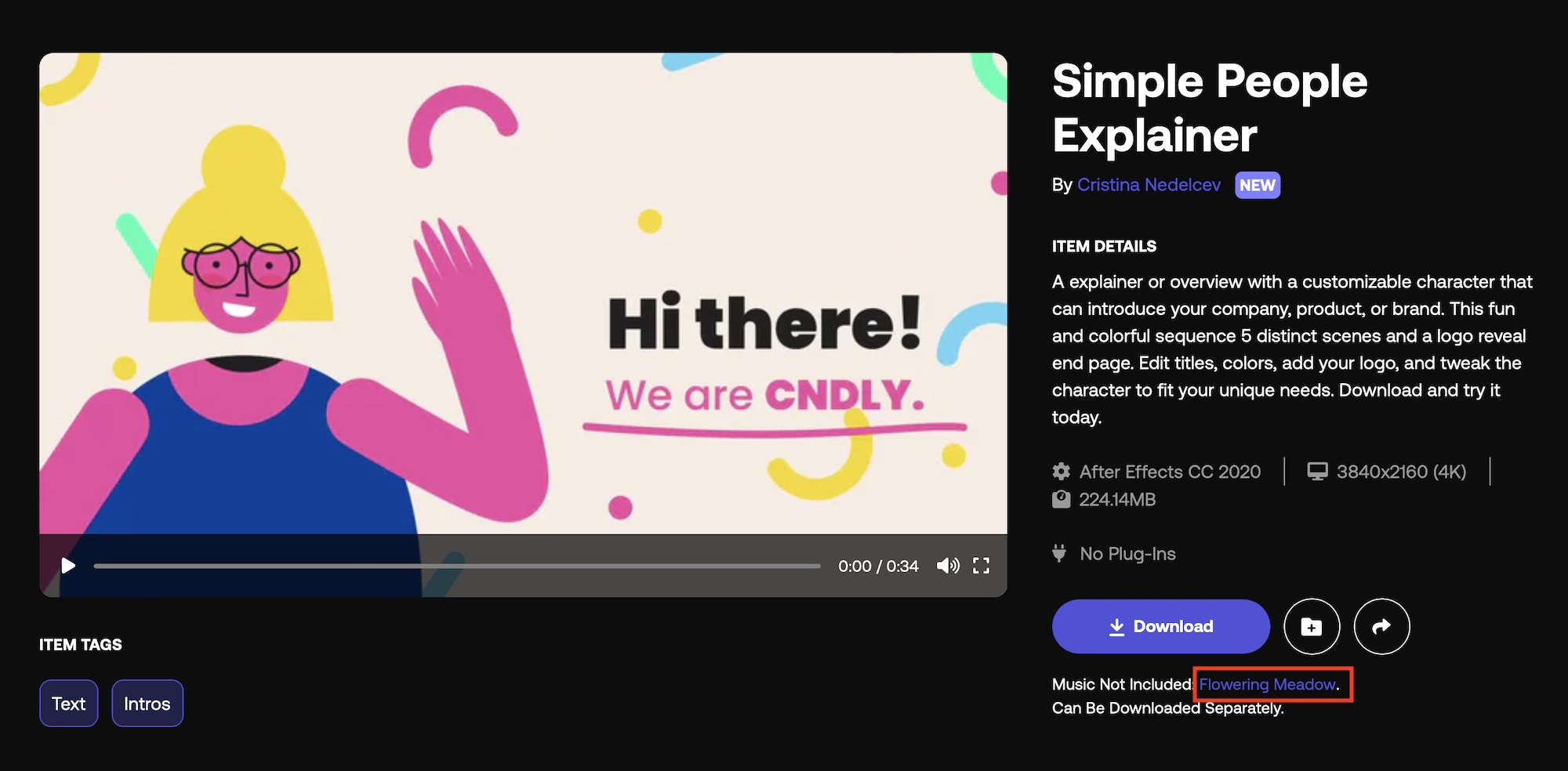
ちなみにアセットのダウンロードは一覧にあるダウンロードアイコンをクリックしてダウンロードすることも可能です。
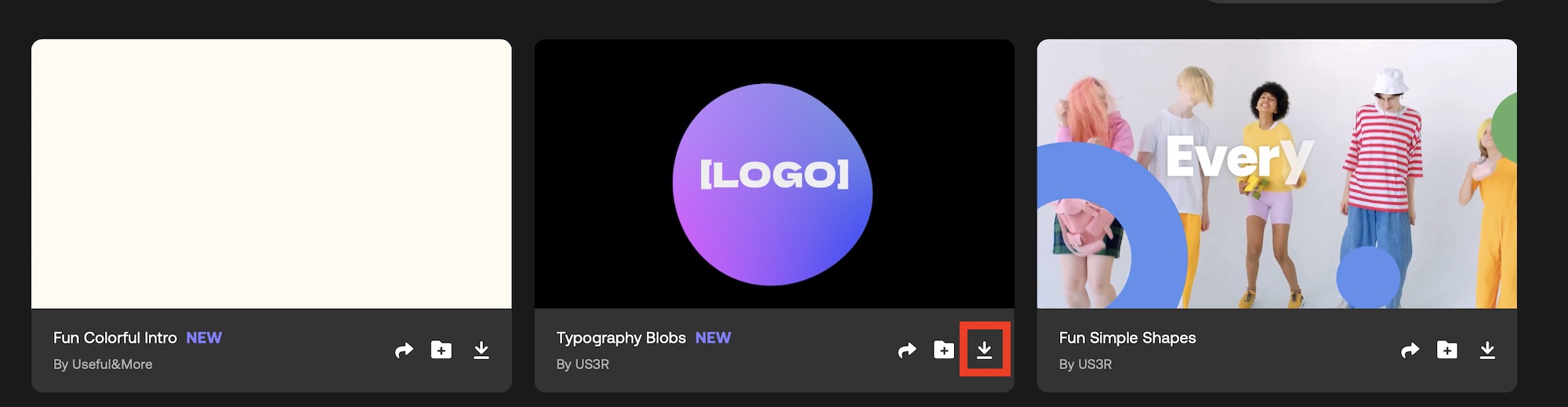
詳細ページまたはサムネイルにあるフォルダアイコンをクリックすると、お気に入り登録のような形でアセットをコレクションとして保存することも出来ます。
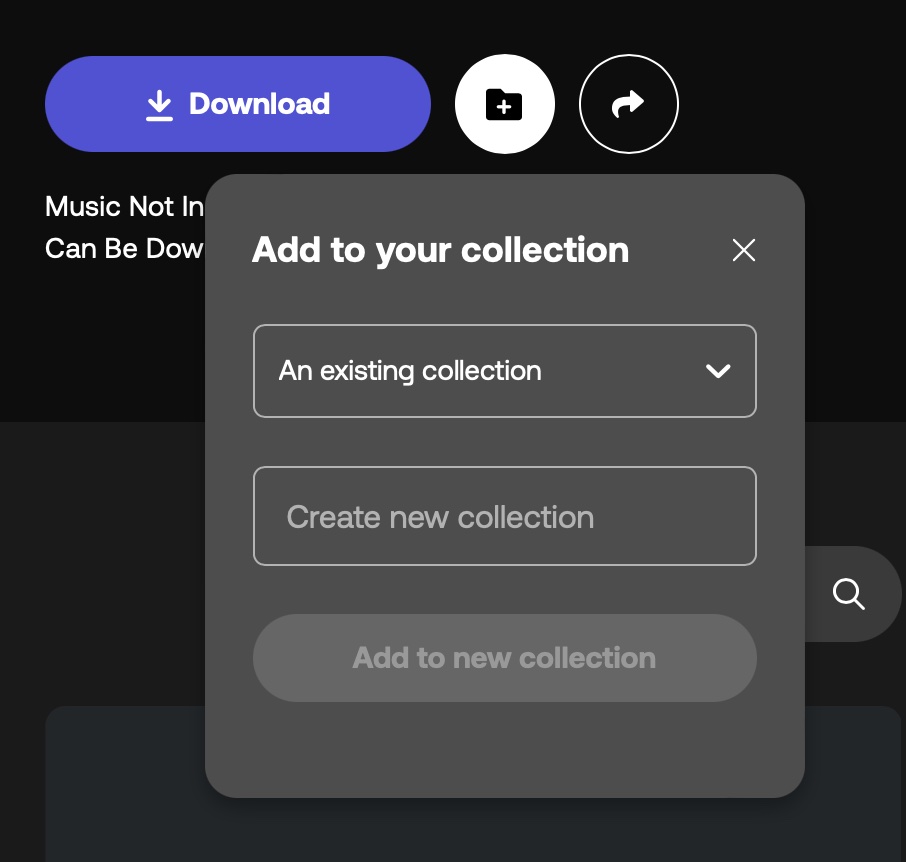
「Create new Collection」からコレクションを作成するか、「An existing collection」から既存のコレクションにアセットを保存できます。
After Effectsテンプレートを開く
入手するアセットによって用意されているファイルなどが異なる場合もあると思いますが、前の項目で入手したAfter Effectsのテンプレートを例にしてみると、下のようにAfter Effectsのプロジェクトファイルやフォント、ヘルプのファイルが用意されています。
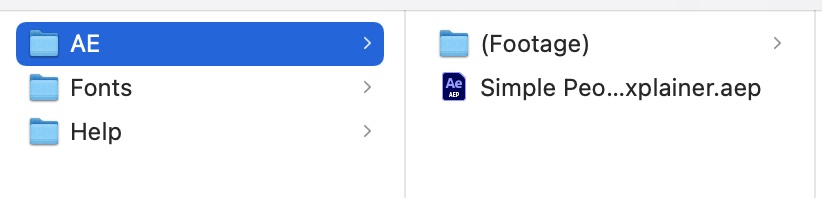
ダウンロードしたテンプレートをAfter Effectsで開いてみるとこの様な感じ。テンプレートで特定のフォントが使われている場合は予めダウンロードしておくとおすすめです。
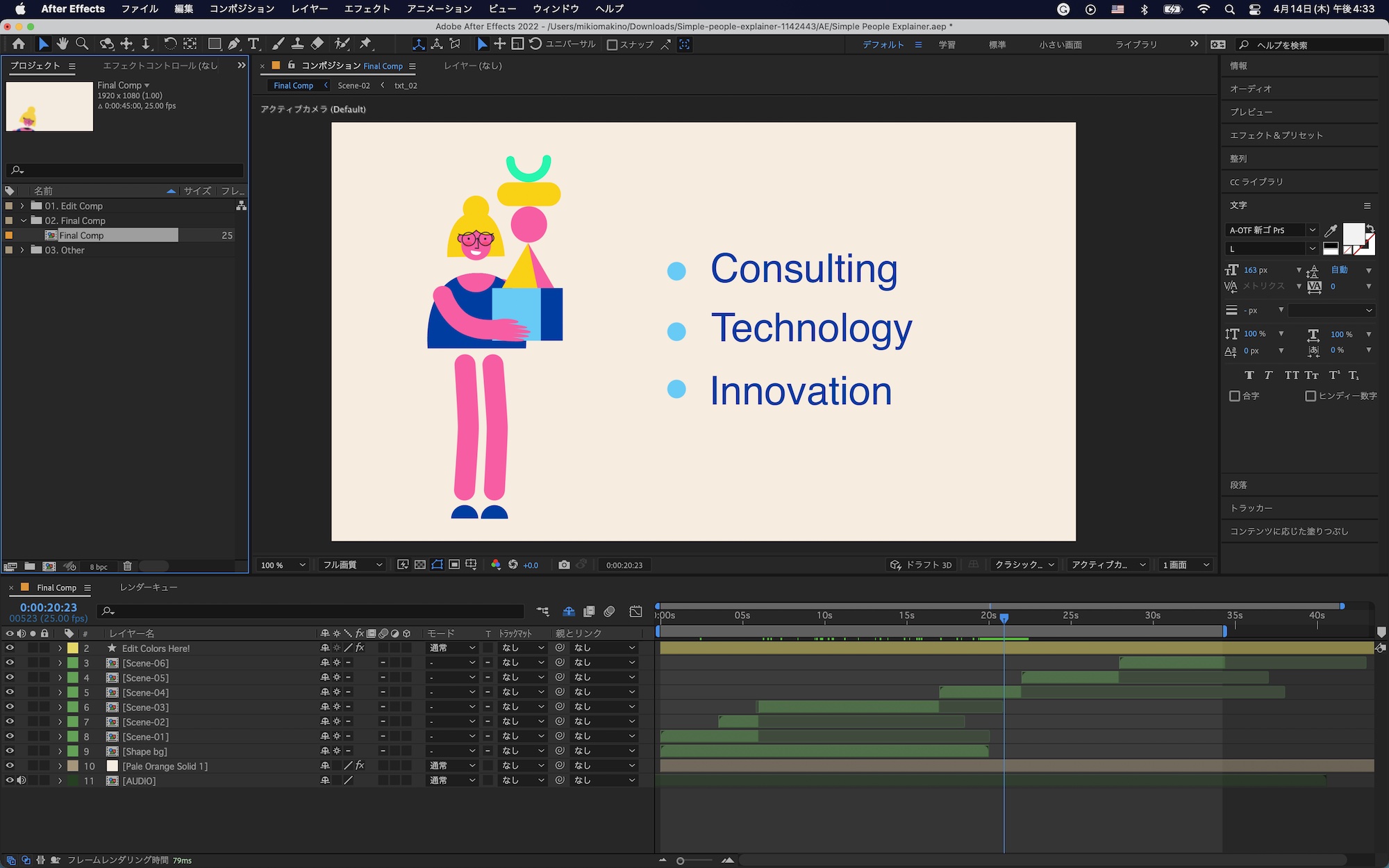
テンプレートやアプリによってテンプレートの編集やカスタマイズ方法が異なるので、アセットを入手したら「Help」のフォルダの中にあるチュートリアルを確認すると良いでしょう。
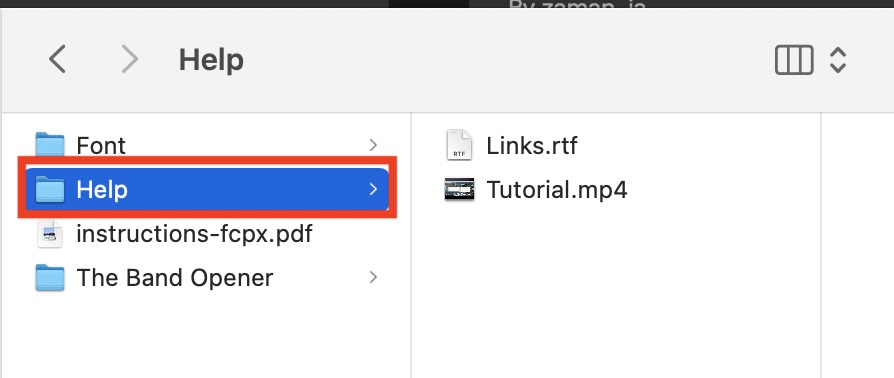
Motion Arrayのライセンス
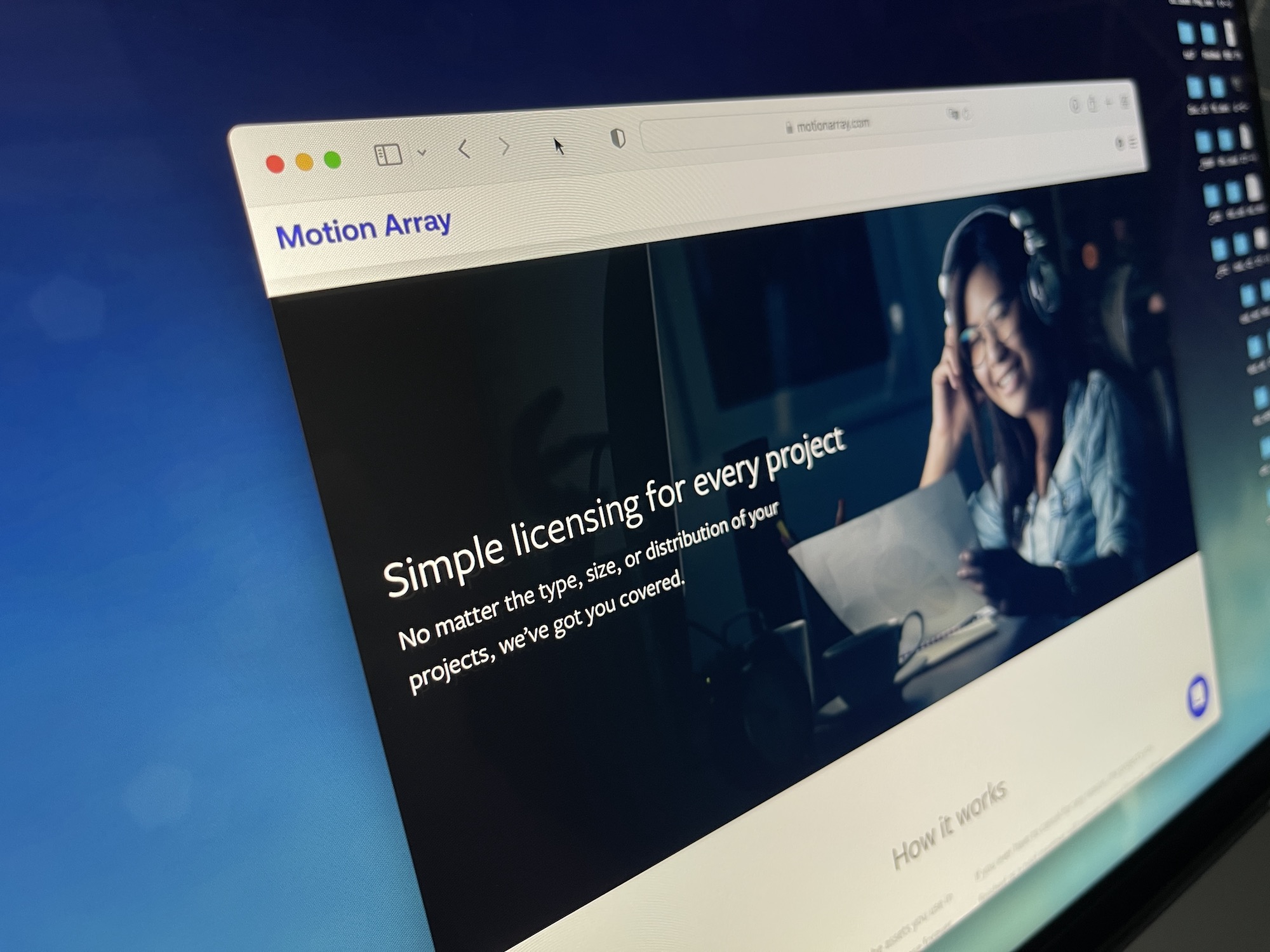
Motion Arrayで提供されているアセットは基本的にロイヤリティーフリーなので、YouTubeやInstagramなどのSNSサービスへの配信やコマーシャルや映画などを含む映像コンテンツに使用するライセンスがカバーされています。
しかし、アセットによっては使用許諾の範囲が決められているものもあるので、ダウンロードする前に一度確認しておくことをおすすめします。
CommercialとEditorial use
写真や映像素材などのアセットは左側の項目に「All Usage Rights(全ての使用許諾)」のドロップダウンメニューが用意されています。
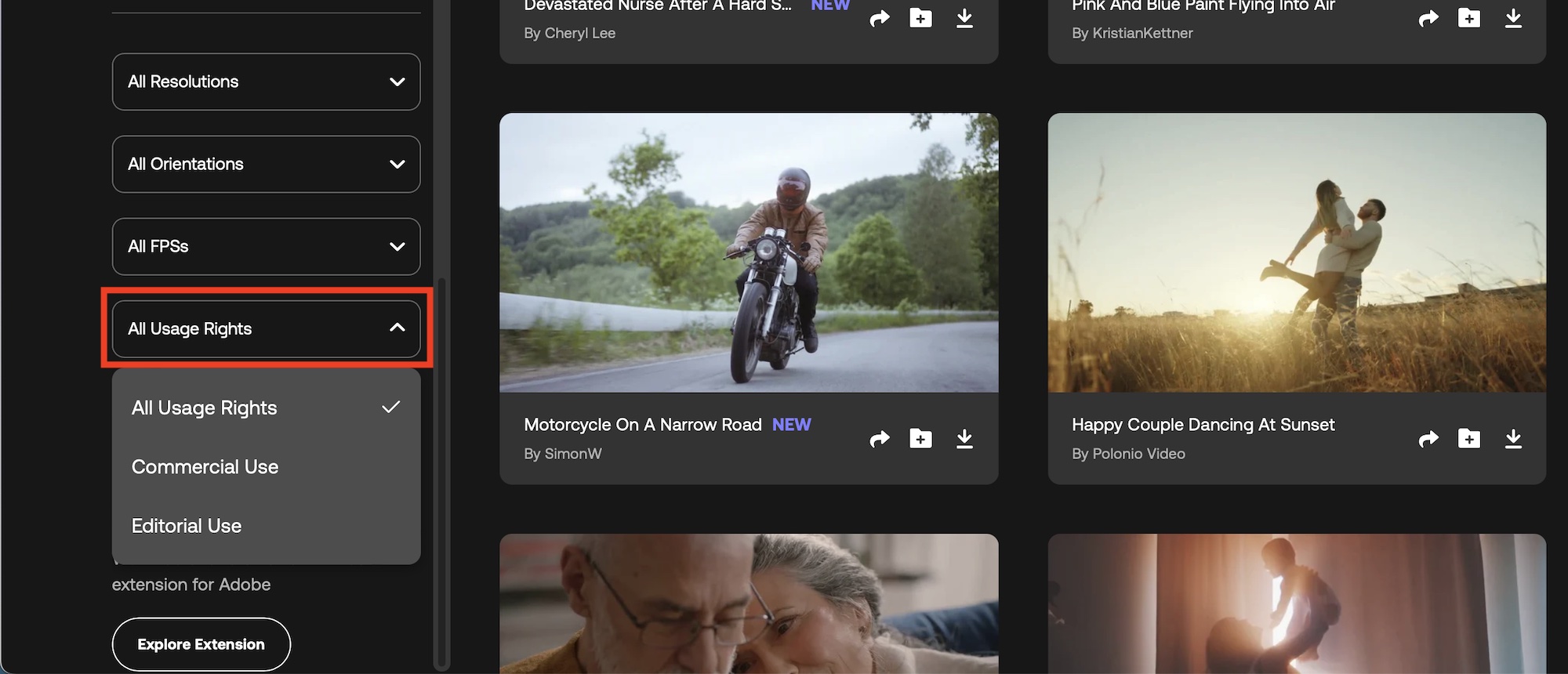
このドロップダウンメニューにはCommercial Use(商用利用)とEditorial Use(記事利用)のオプションがあり、使用許諾のフィルタリングを行うことが出来ます。
Commercial Useの場合はその名の通り商用利用が可能の素材となっており、Commercial Useに紐付けされたアセットは登場するロケーションや被写体の肖像権などといった権利がカバーされているものです。
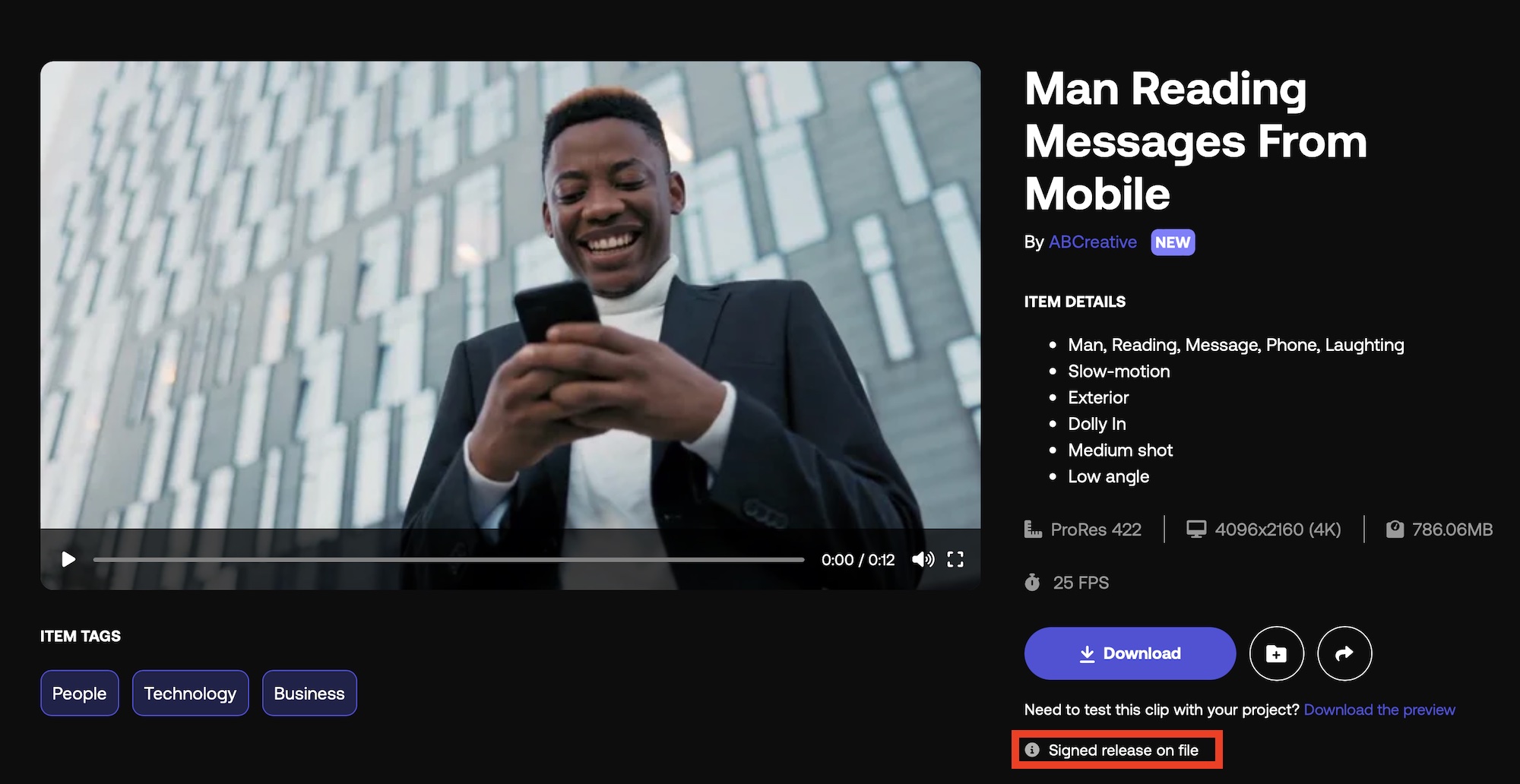
詳細ページに移動し「Signed release on file」と表示されていればCommercial Useに当てはまります。
Editorial Useはニュースや新聞などの広告目的に使われない、マスメディアのみに許可されるものになります。
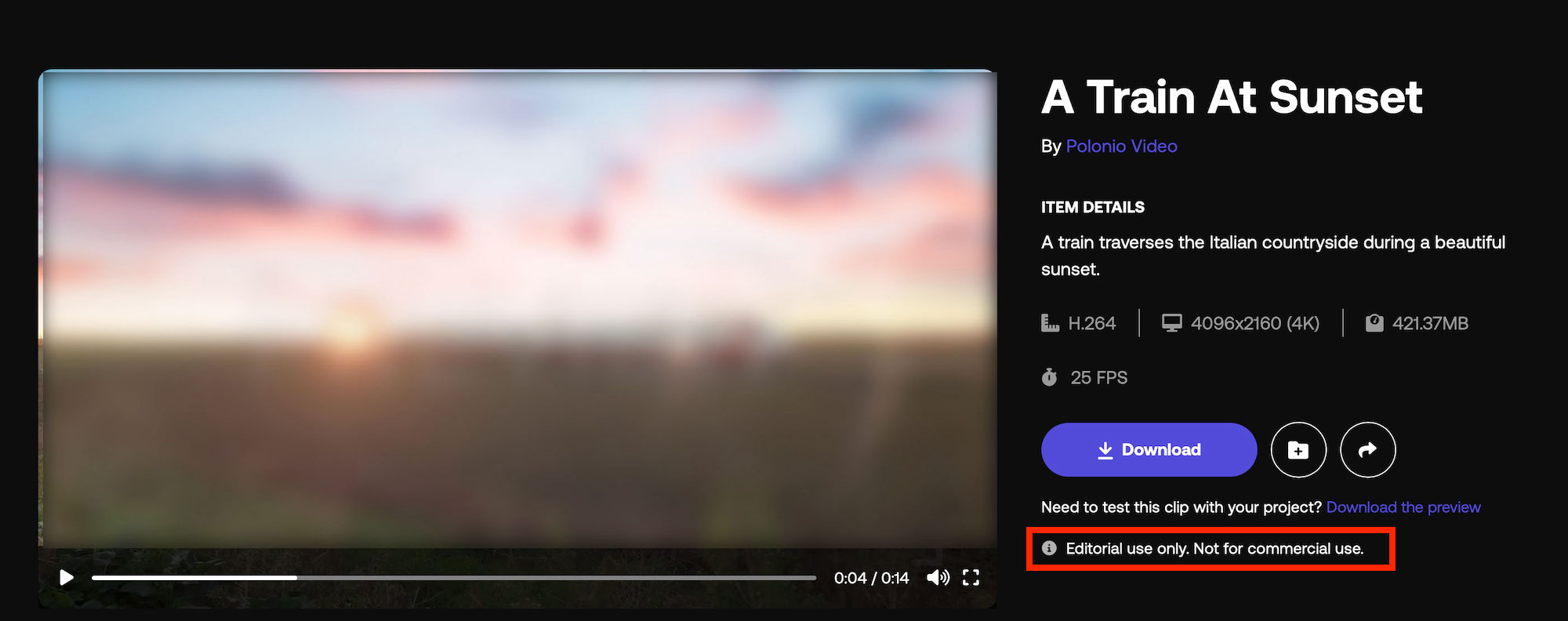
肖像権などがカバーされて居ないため、コマーシャルなどの商用利用は出来ません。詳細ページに「Editorial use only. Not for commercial use.」とあればEditorial Useに当てはまります。
Content IDとP.R.O.
Audioの項目にあるロイヤリティーフリー音楽のページでは「All Usage Rights (全ての使用許諾)」と「All Content ID Statuses(全てのContent IDステータス)」が用意されています。
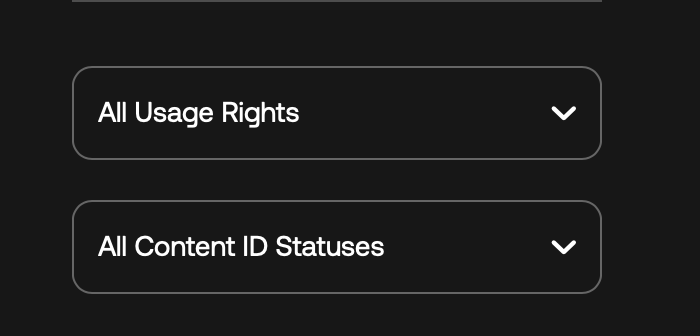
ロイヤリティーフリー音楽が含まれている動画をYouTubeなどにアップロードするとContent IDに引っかかる場合があります。
その際は「YouTubeにアップロードしたロイヤリティーフリーの音楽が著作権侵害申し立てになった時の対処法」の記事にあるようにライセンスの保持者であることをYouTubeに送信し、著作権の申し立てを行う必要があります。
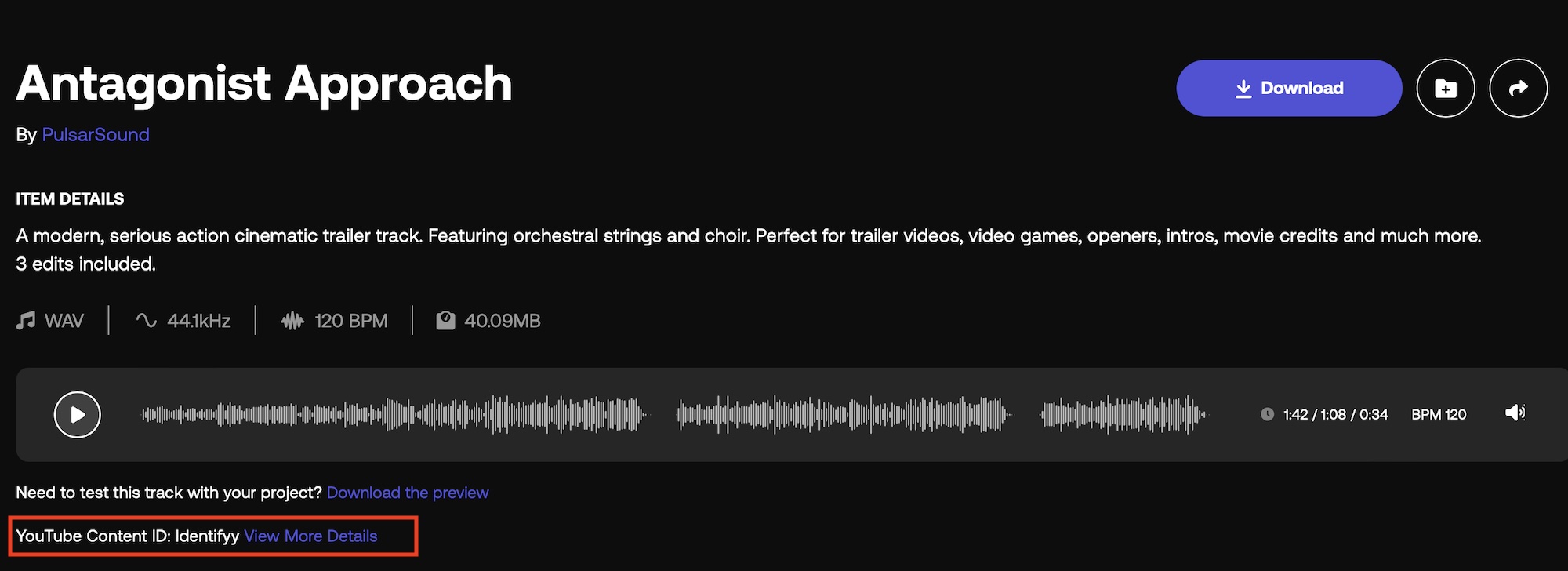
Motion Arrayのヘルプによると、Content IDに引っかかっても基本的にすぐに解消され、マネタイズも問題なく利用できる事がほとんどなのですが、場合によっては著作権の申し立てをされる場合があるので、その際は以下の文をライセンス情報として入力すると良いでしょう。
MonthlyまたはAnnualプランの場合:
「I am paying member of MotionArray.com and I have the rights to use this track on my YouTube video”」
Freeプランの場合
「This track is free for royalty free use on Motion Array, and I have a free account」
著作権申し立ての詳しい説明についてはMotion Arrayのヘルプを参照してみてください。
「All Usage Rights (全ての使用許諾)」にある「P.R.O.」とは著作権管理団体の事を指し、ロイヤリティーフリーでありながらアメリカであればASCAP、日本であればJASRACといった団体に登録されている音楽のことを指します。
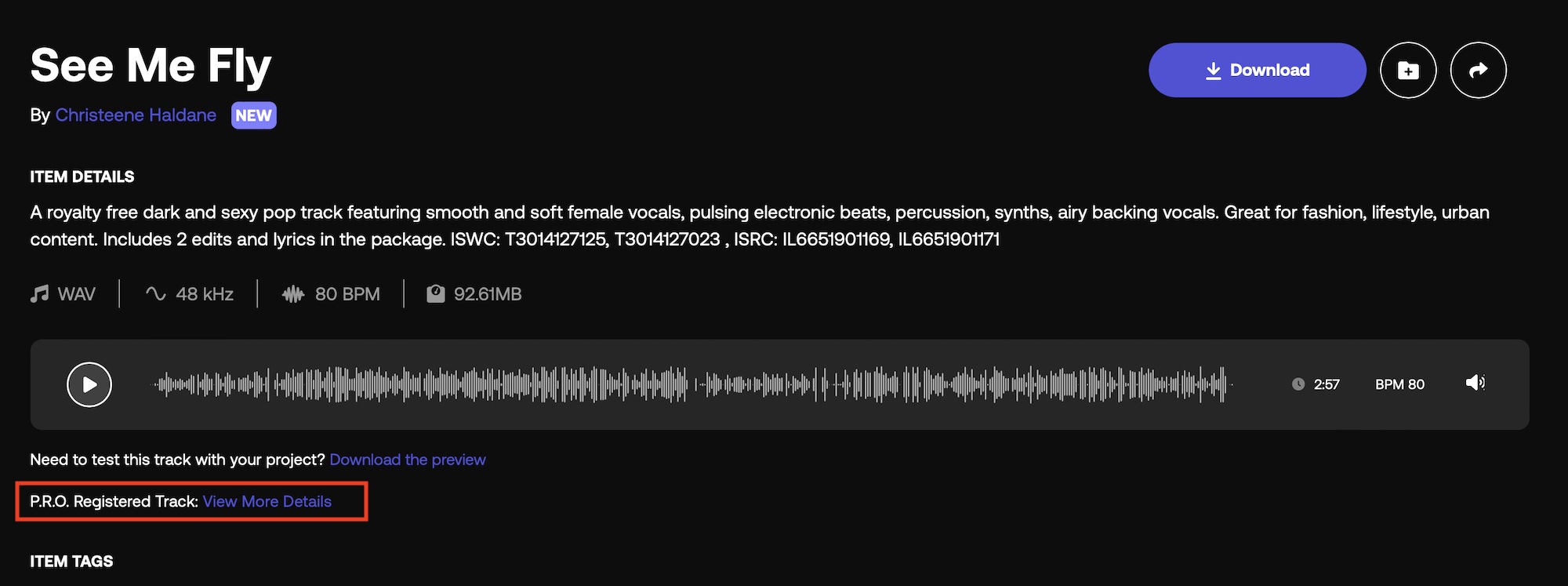
YouTubeなどのサービスの多くは包括利用許諾契約が結ばれているため、P.R.O.の音楽をプロジェクトに使用しても基本的にライセンスがカバーされているので問題ありませんが、P.R.O.団体の国や利用用途によってはCue Sheetを提出したり、追加で著作権料を支払う可能性があるので、コマーシャルなどの商用利用の場合はP.R.O.の楽曲を使わないのがもしかしたら良いかもしれません。
英語ではありますが、P.R.O.の音源を使用する場合のヘルプをこちらから確認することが出来ます。
AdobeのExtension
Premiere ProやAfter Effectsをメインで使っている場合はMotion ArrayによるAdobeのエクステンションを追加するとウェブサイトにアクセスせずにテンプレートを入手できるのでおすすめです。
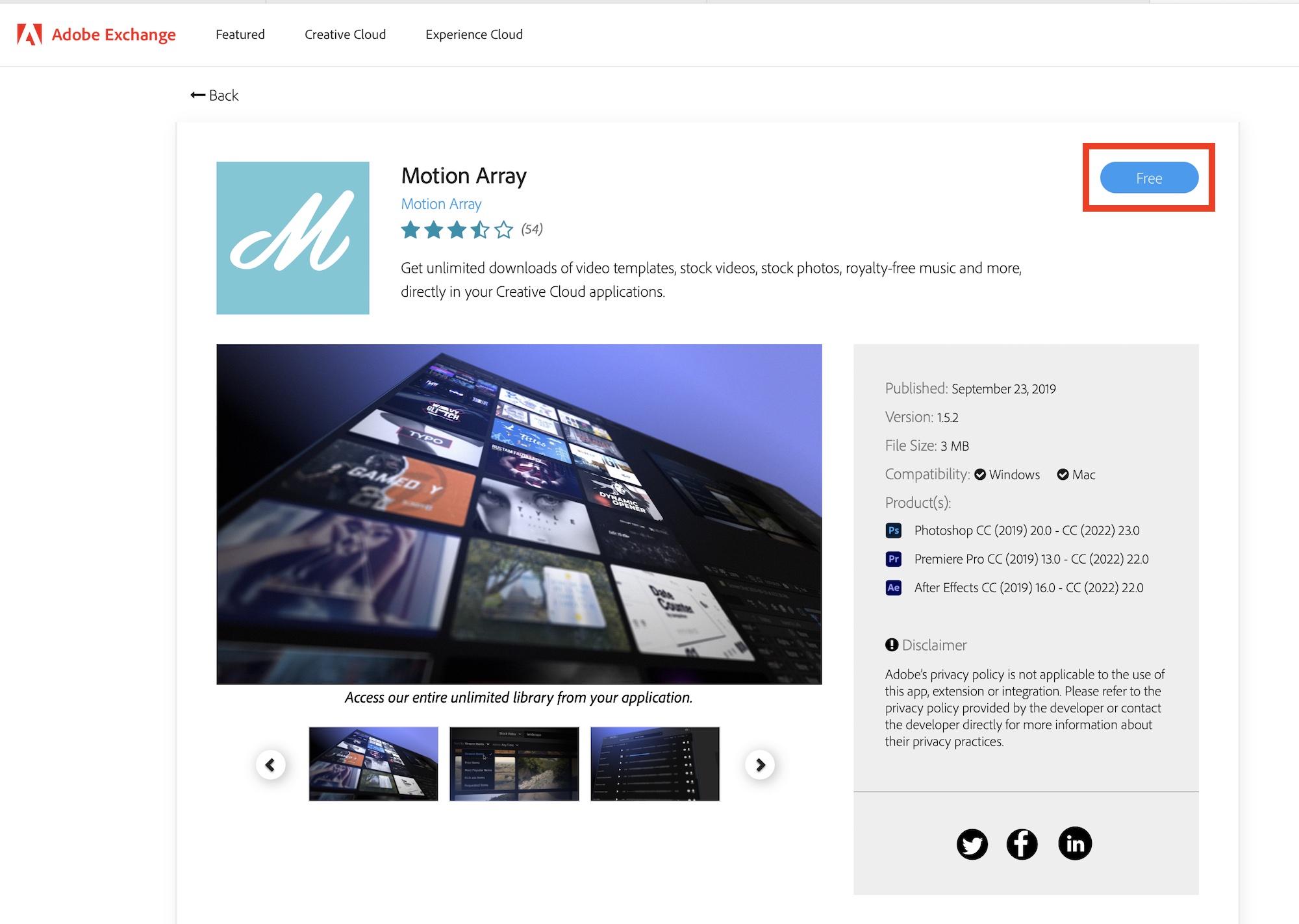
エクステンションを入手するにはAdobe ExchangeにあるMotion Arrayのページに移動し、「Free」をクリックします。
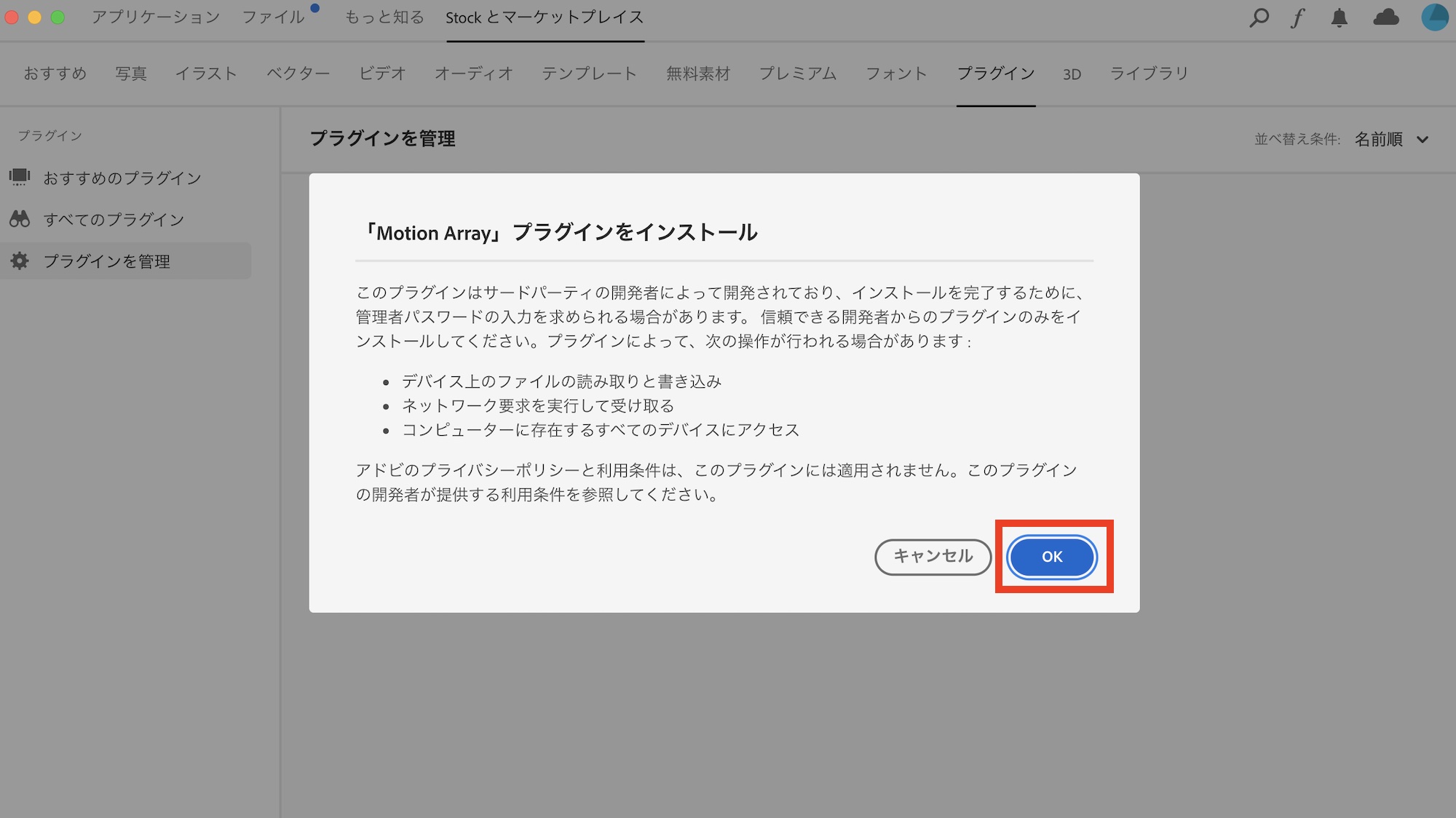
Creative Cloudアプリが起動するので指示に従ってエクステンションをインストールします。
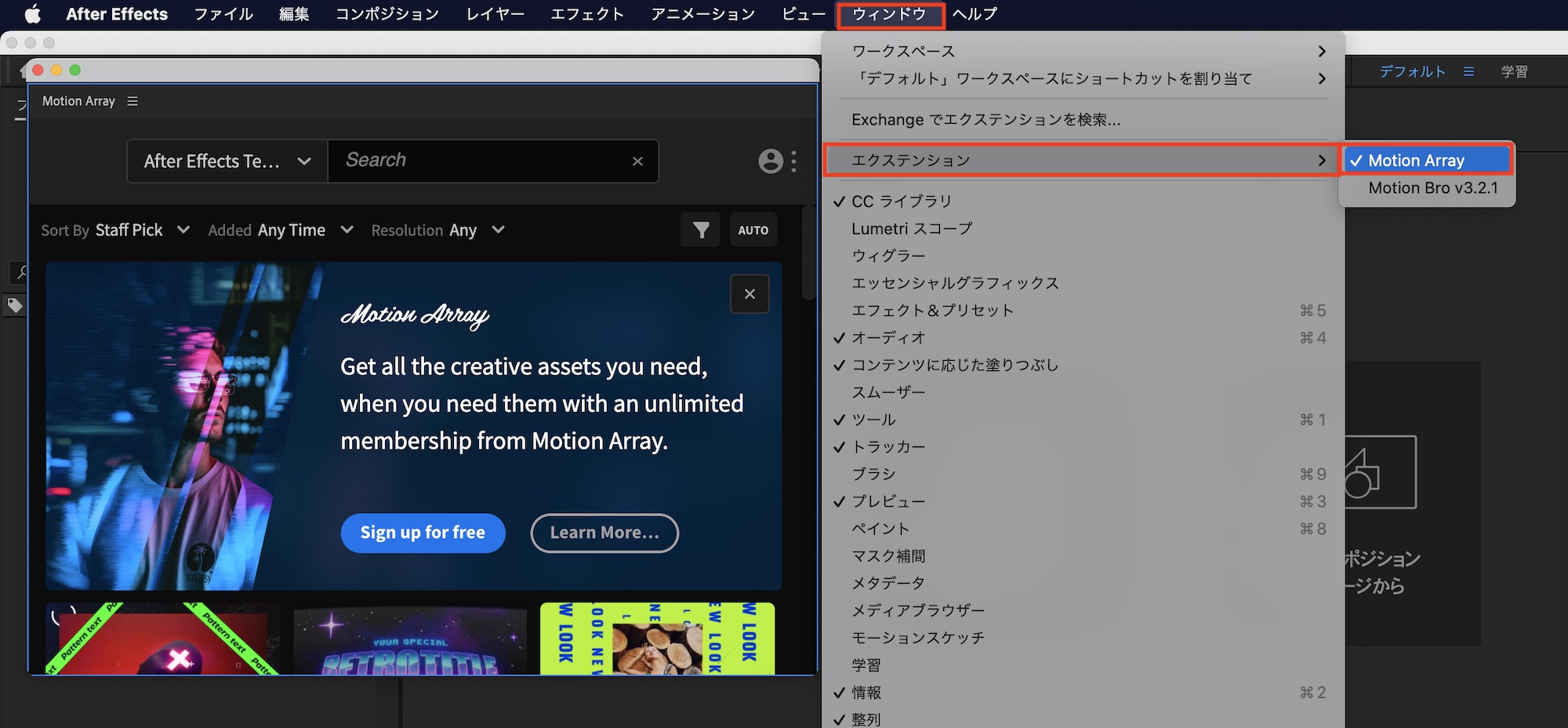
エクステンションはPremiere Pro、After Effectsの上部メニューの「ウィンドウ」、「エクステンション」から「Motion Array」をクリックするとウィンドウが追加されるようになります。
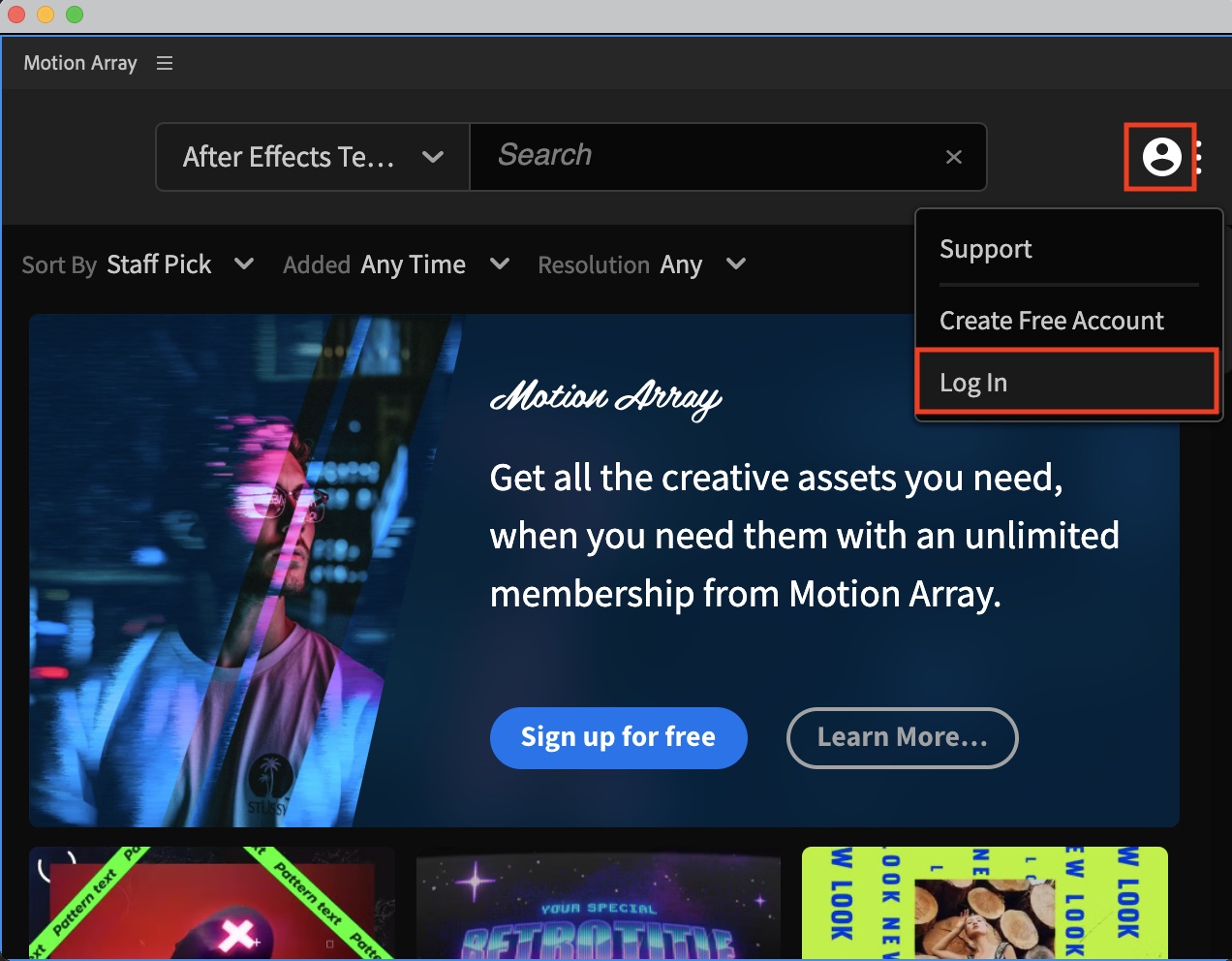
プロフィールアイコンをクリックして「Login」からメールアドレスとパスワードを入力してログインを行うと良いでしょう。
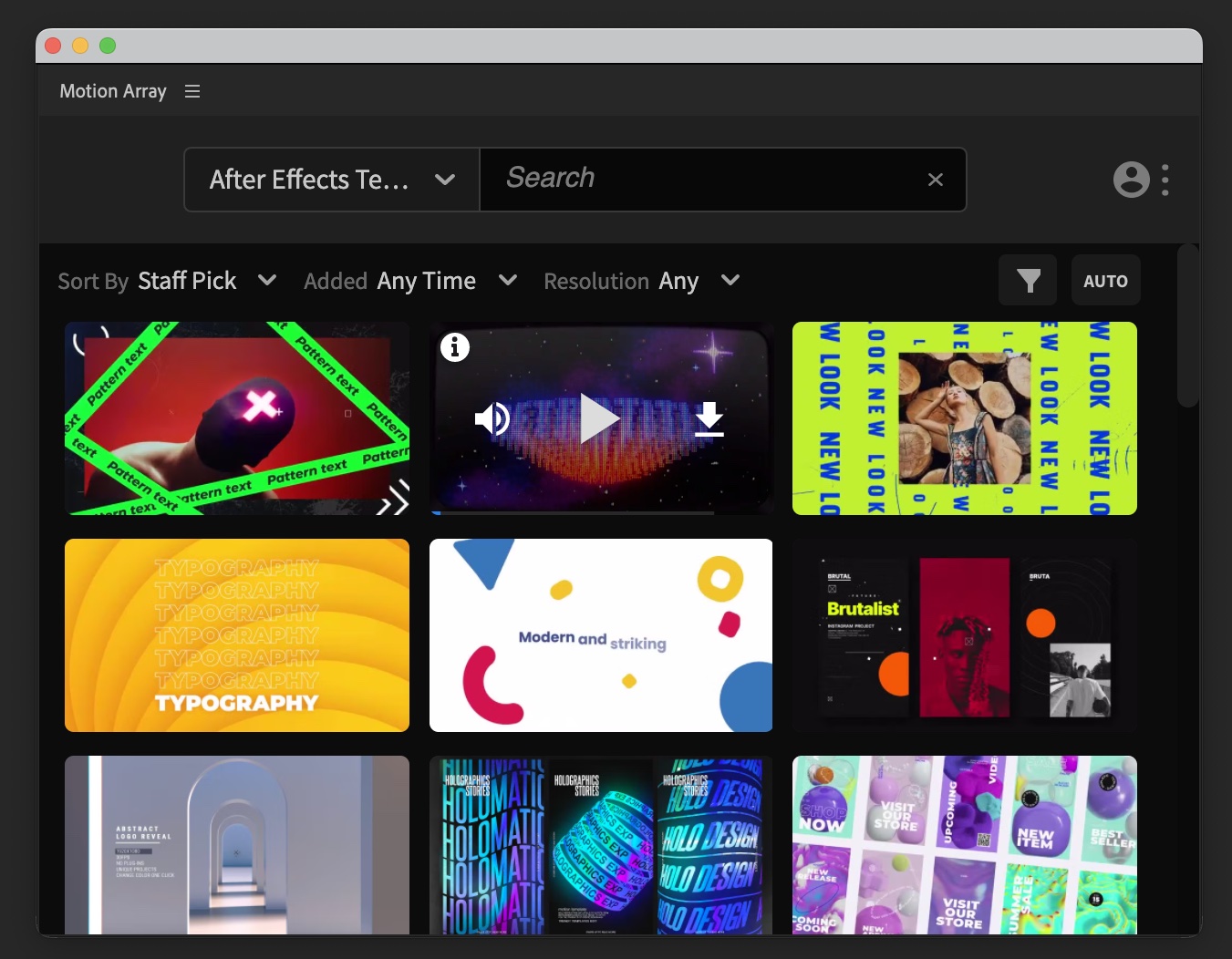
テンプレートはサムネイルで表示されるので、マウスオーバーして再生アイコンをクリックしてプレビューしたり、ダウンロードを行うことが出来ます。
この記事経由でAnnualプランを申し込むと50ドルの割引!
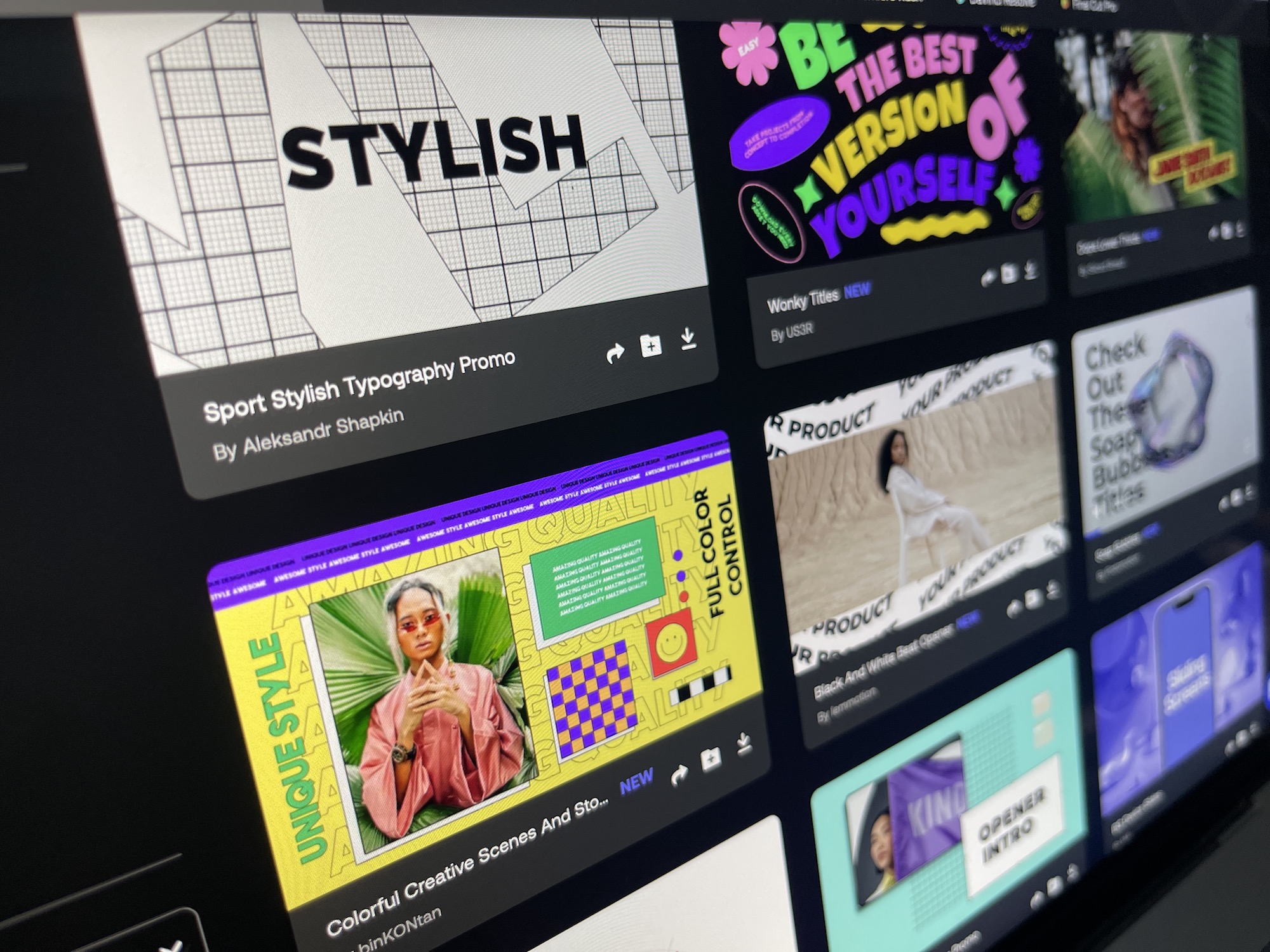
キュリオシーンではMotion ArrayのAnnualプランに申し込むと50ドルの割引が適用されるプロモーションが利用できます。通常価格の249.99ドルから199.99ドルになるのでとてもお得です!
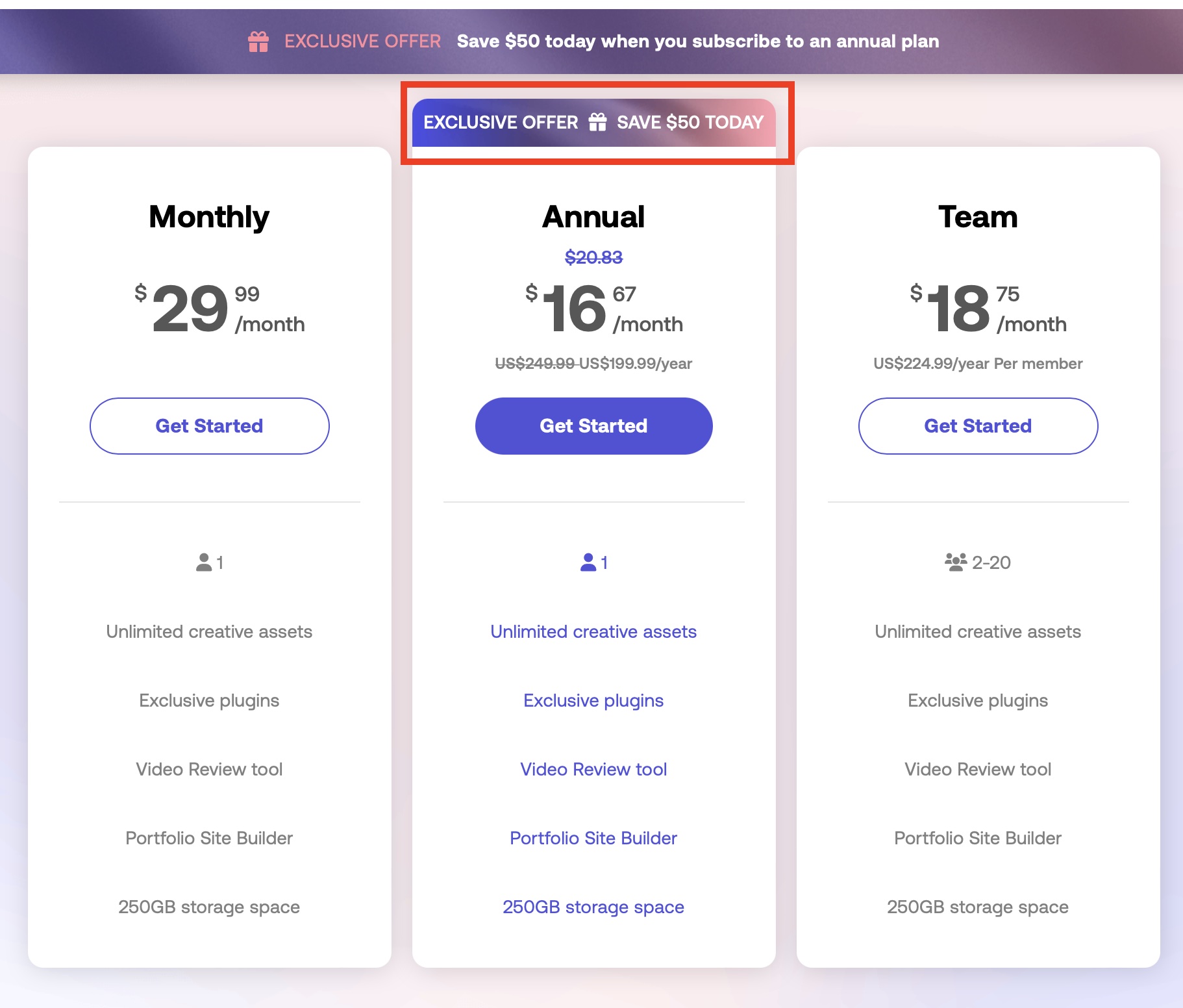
この記事を読んでMotion Arrayを使ってみたいという方はぜひ下のリンクから申し込んで見てください。
プラン選択時に「EXCLUSIVE OFFER SAVE $50 TODAY」と表示されていれば、50ドル割引のプロモーションが適用されます。
ロイヤリティーフリー素材を提供しているサービスは色々ありますが、Motion Arrayは比較的お手頃な価格で豊富なアセットを取り揃えているので、モーショングラフィックスを多く使っていみたい方やぜひチェックしてみてください!
(MIKIO)